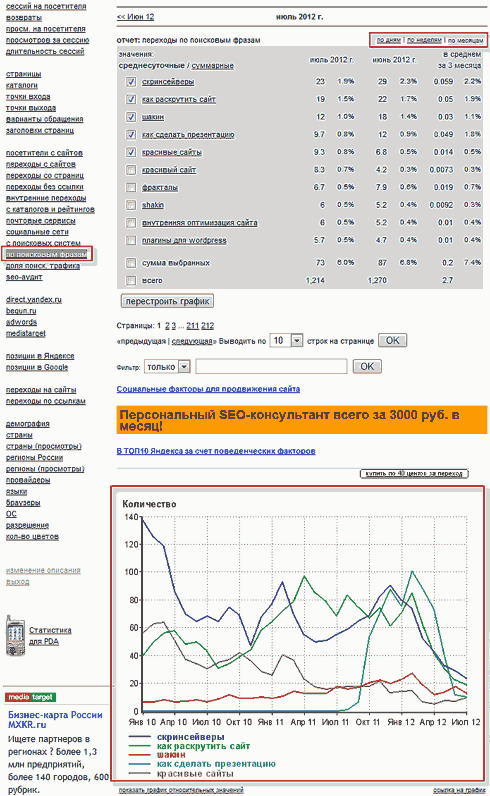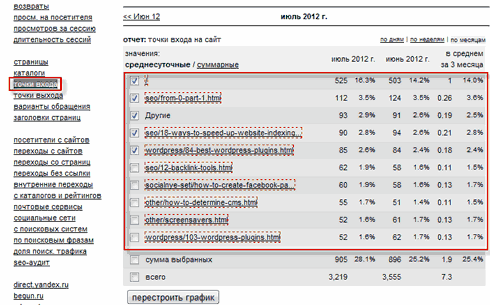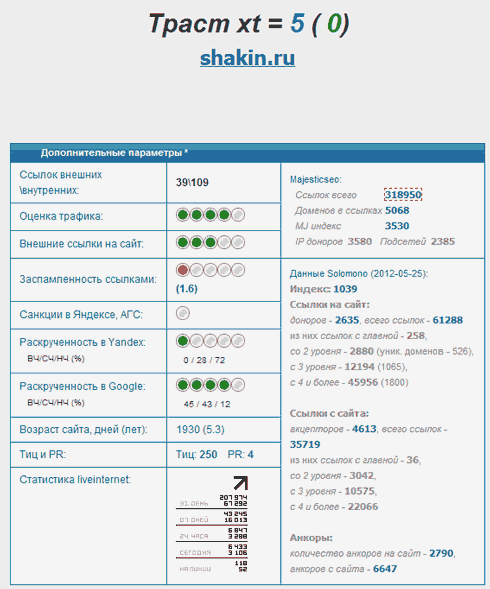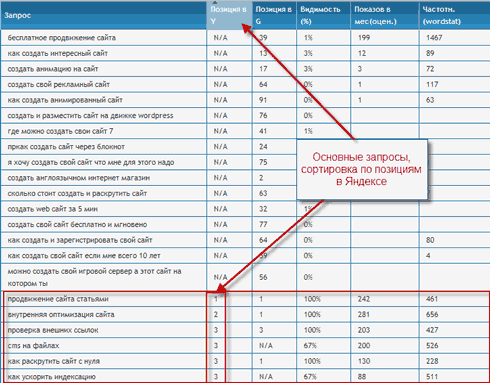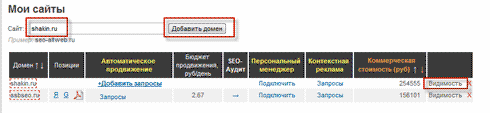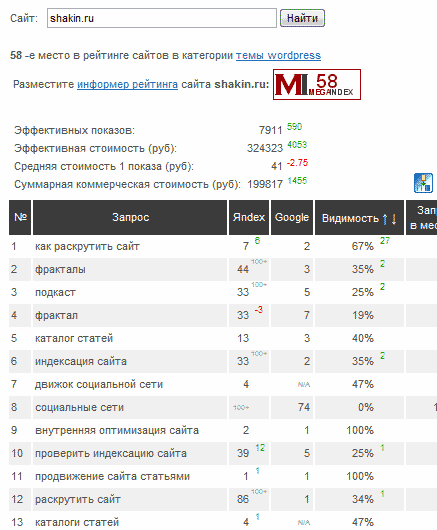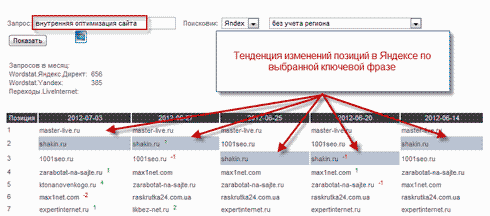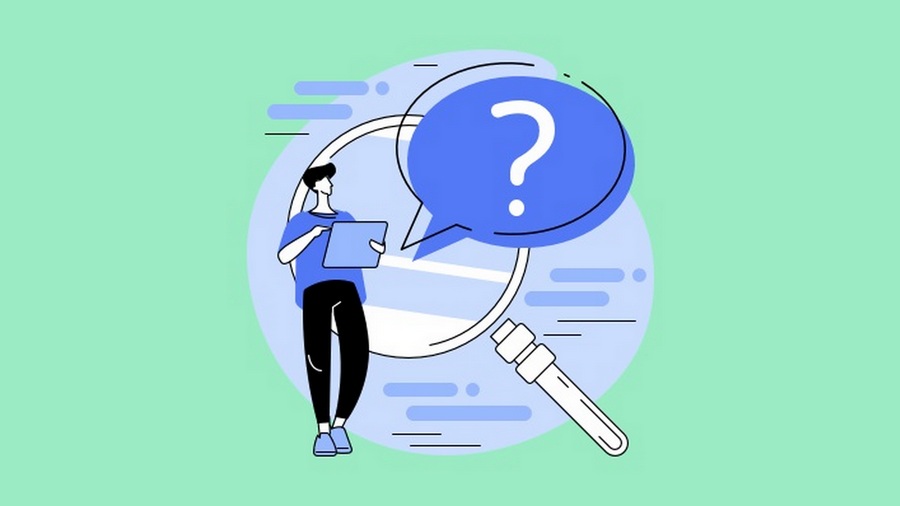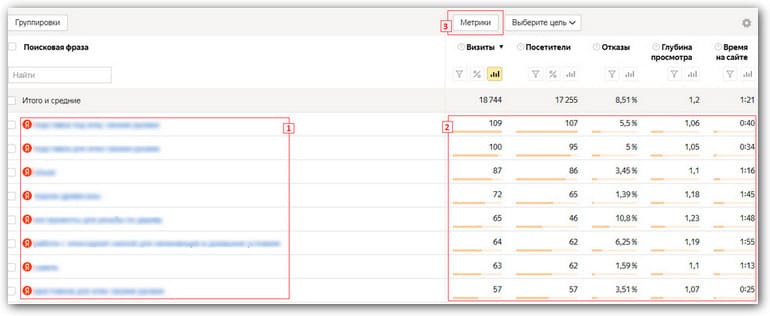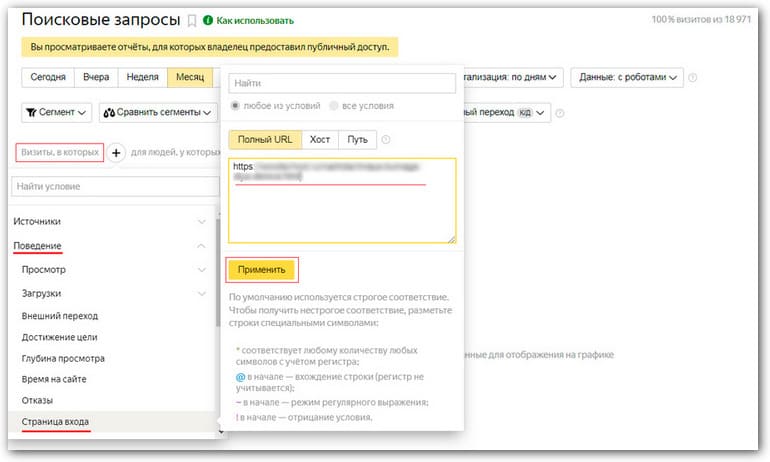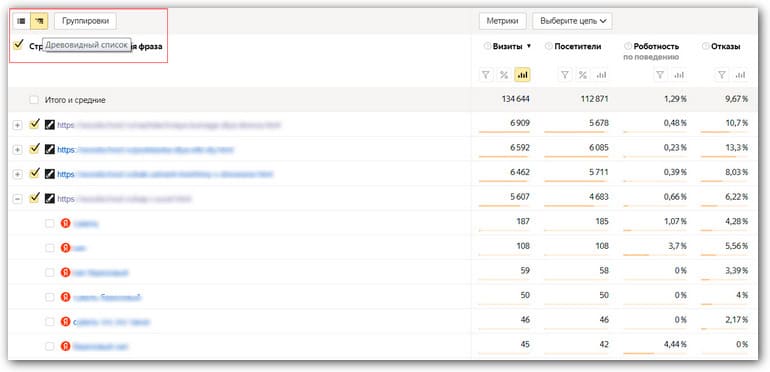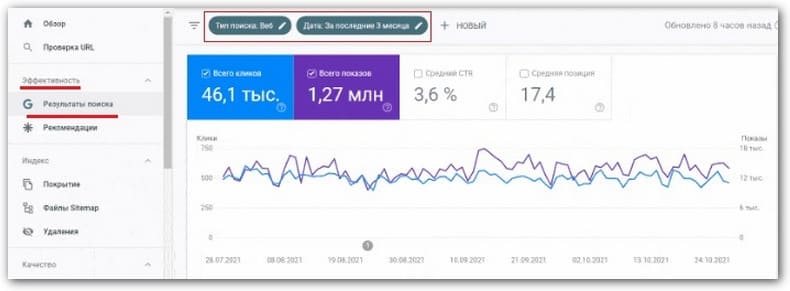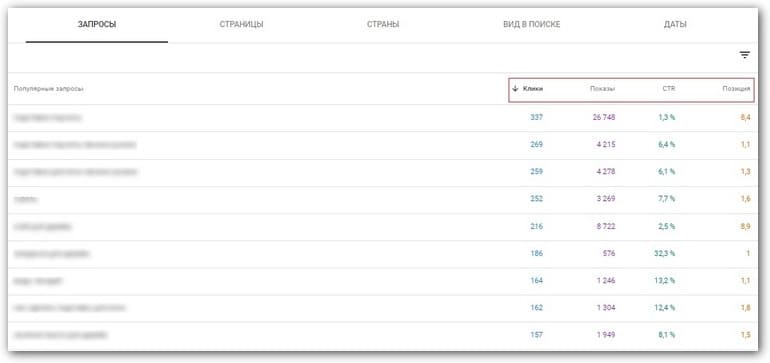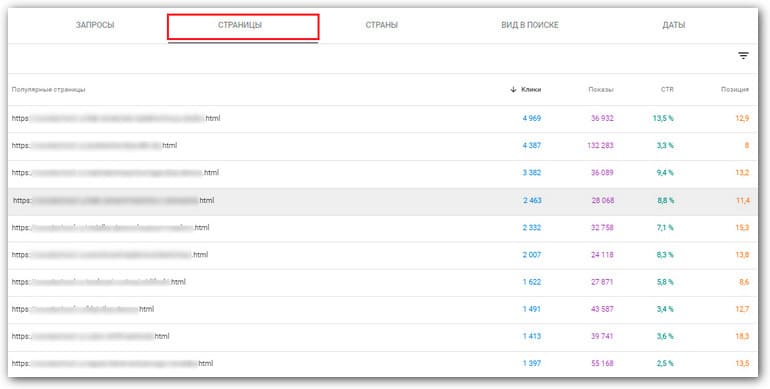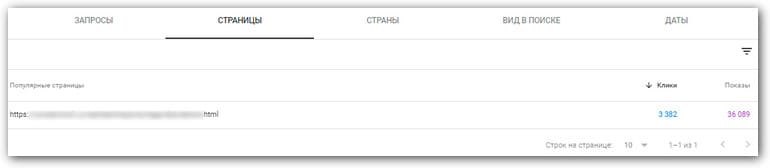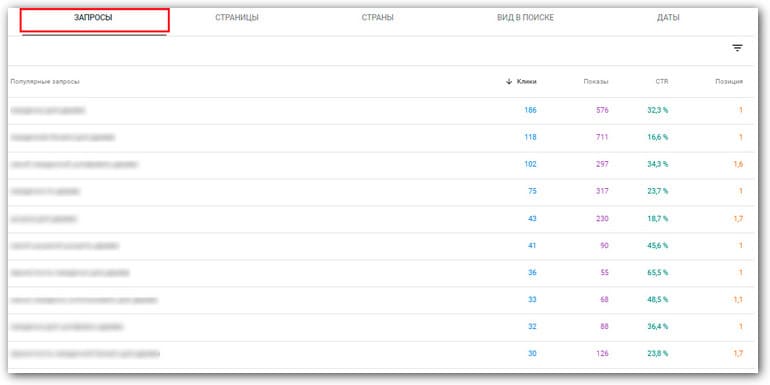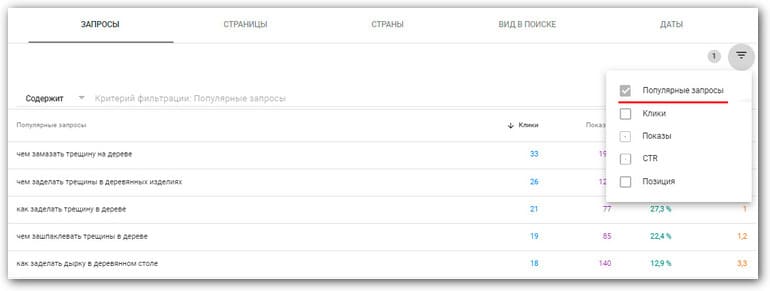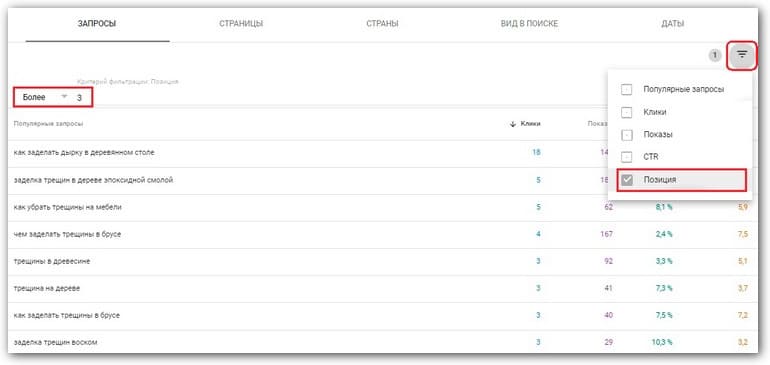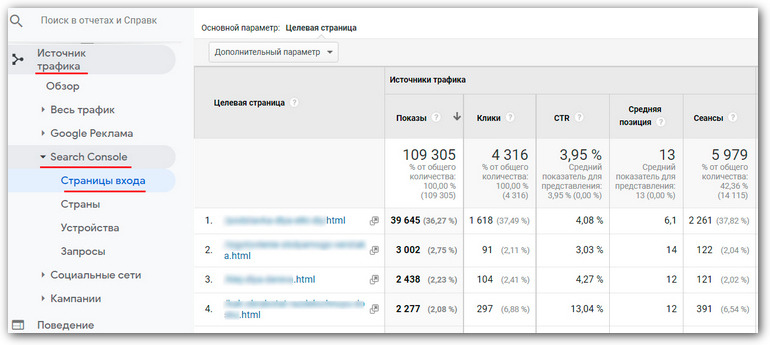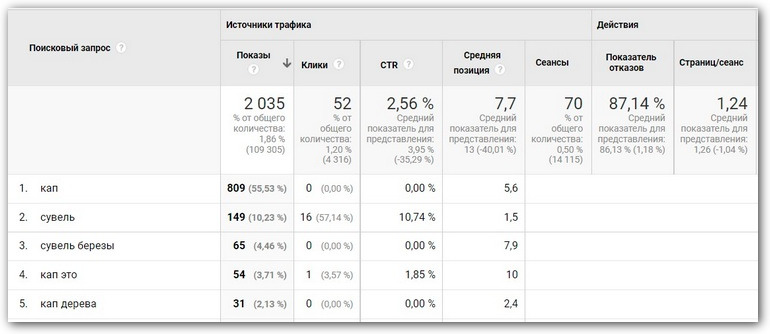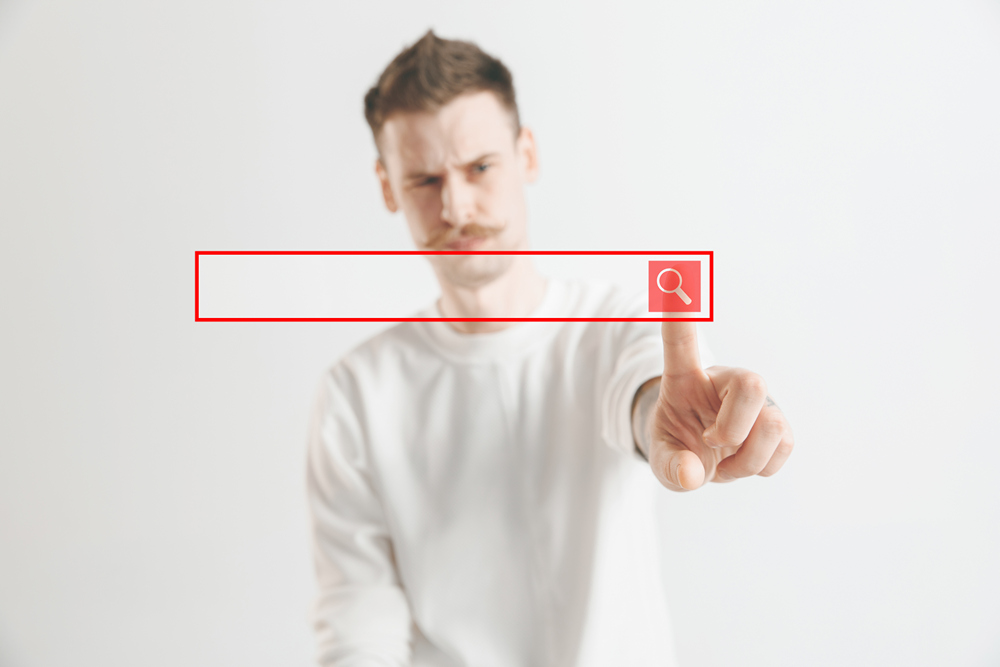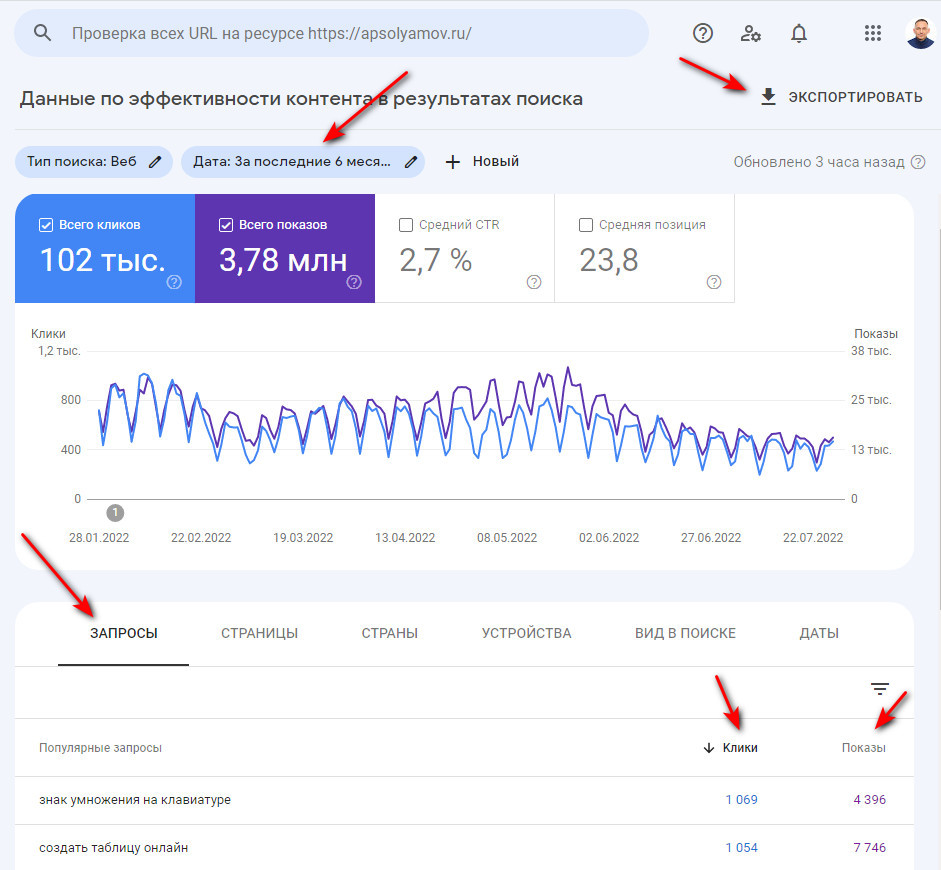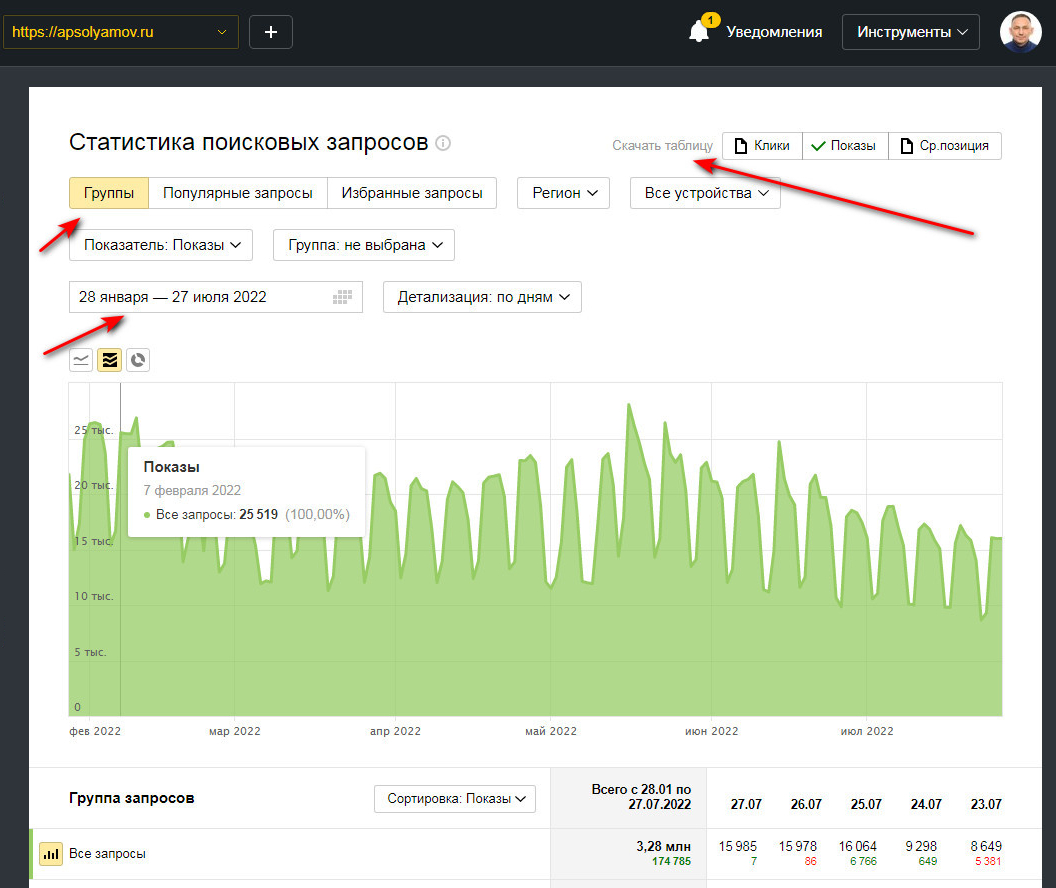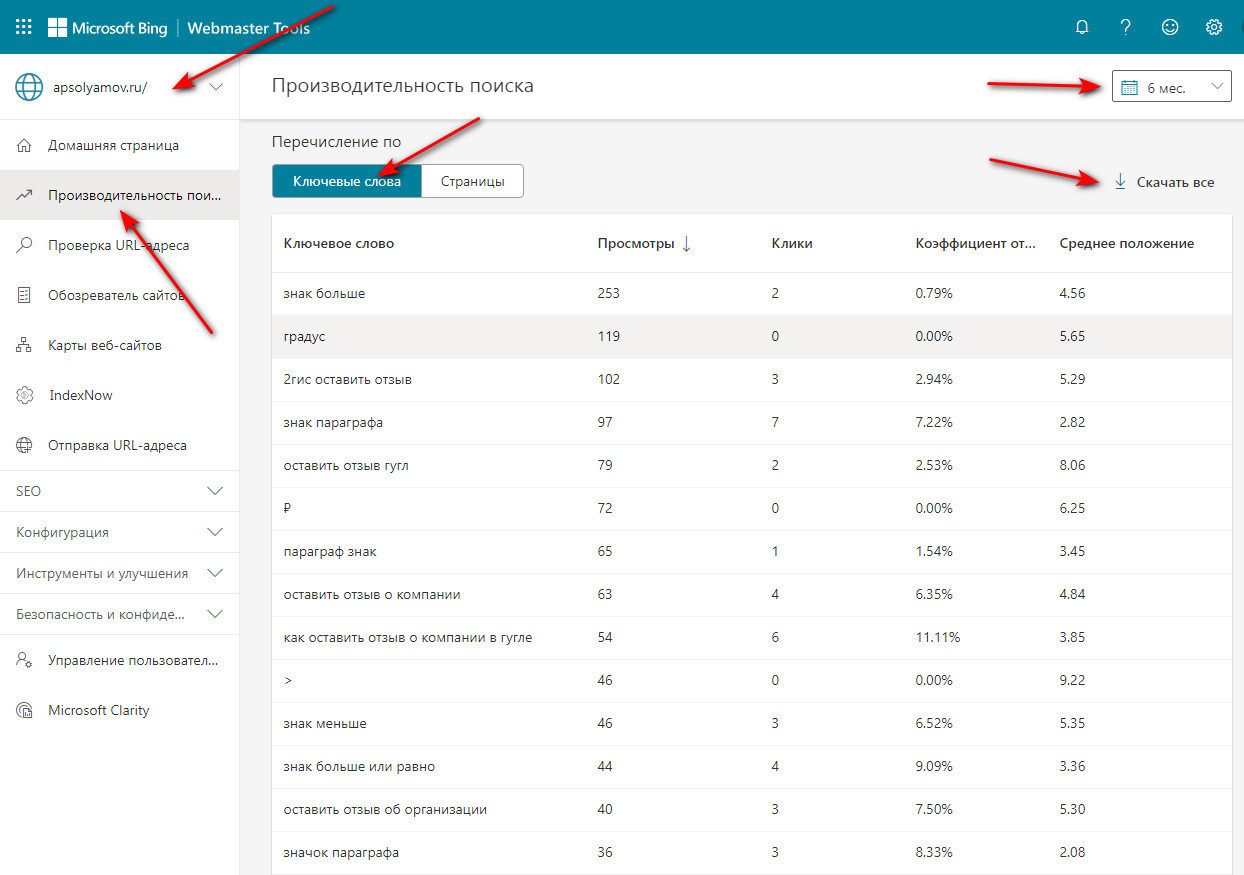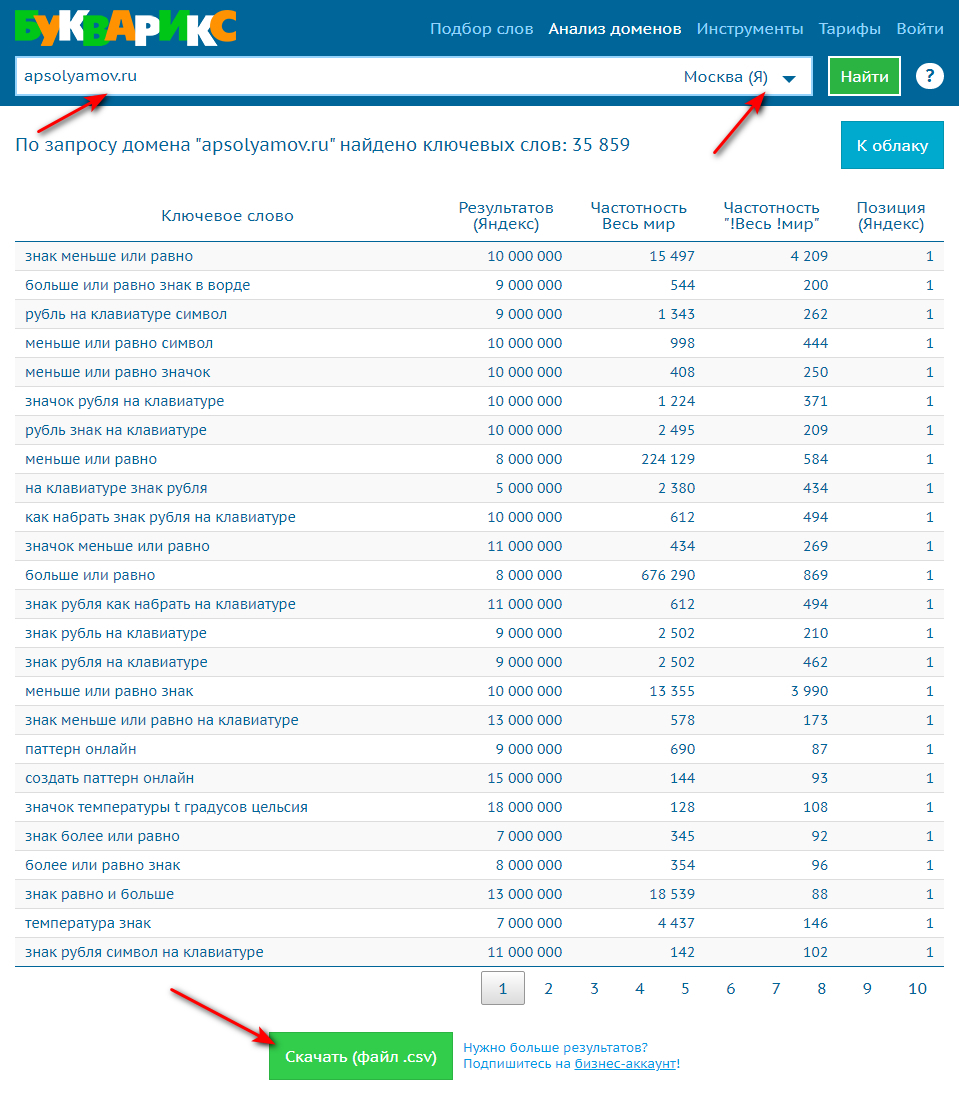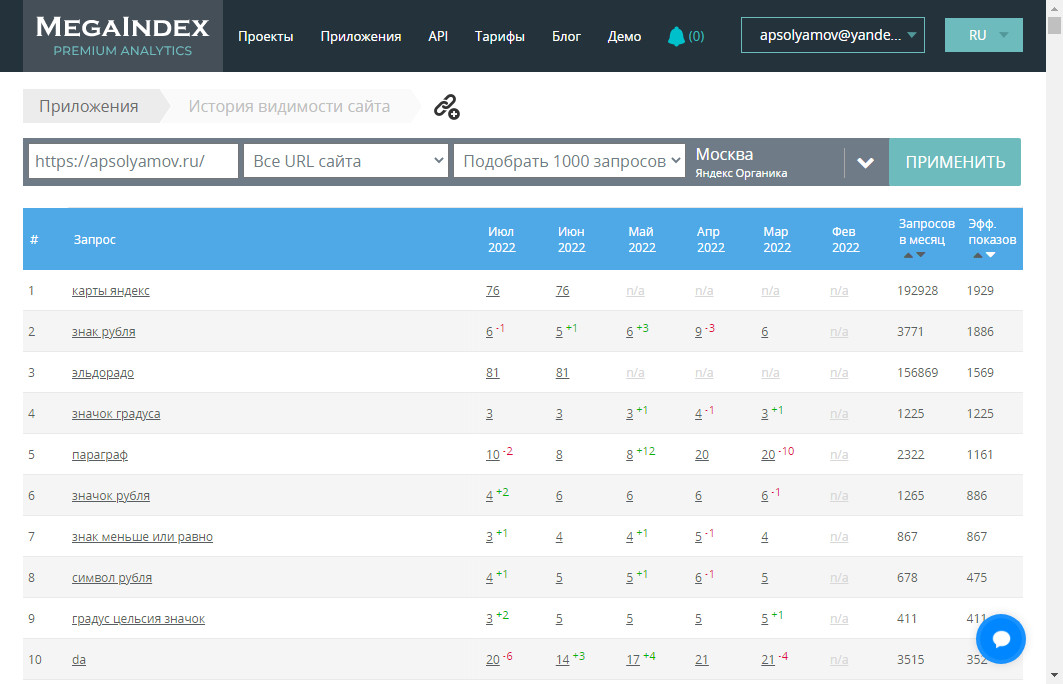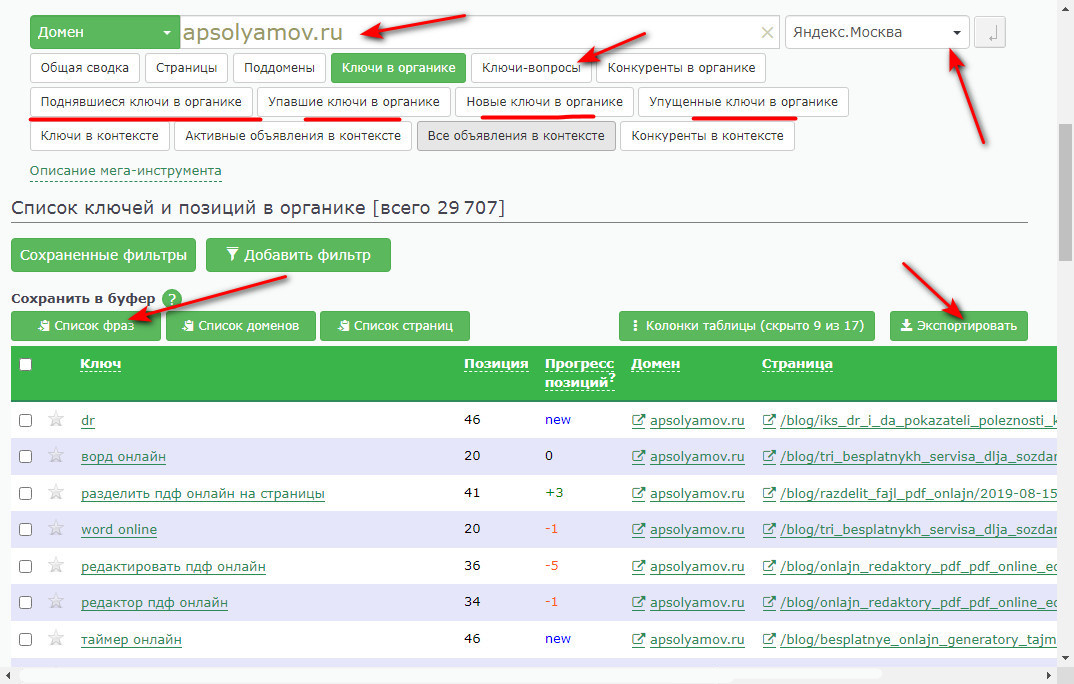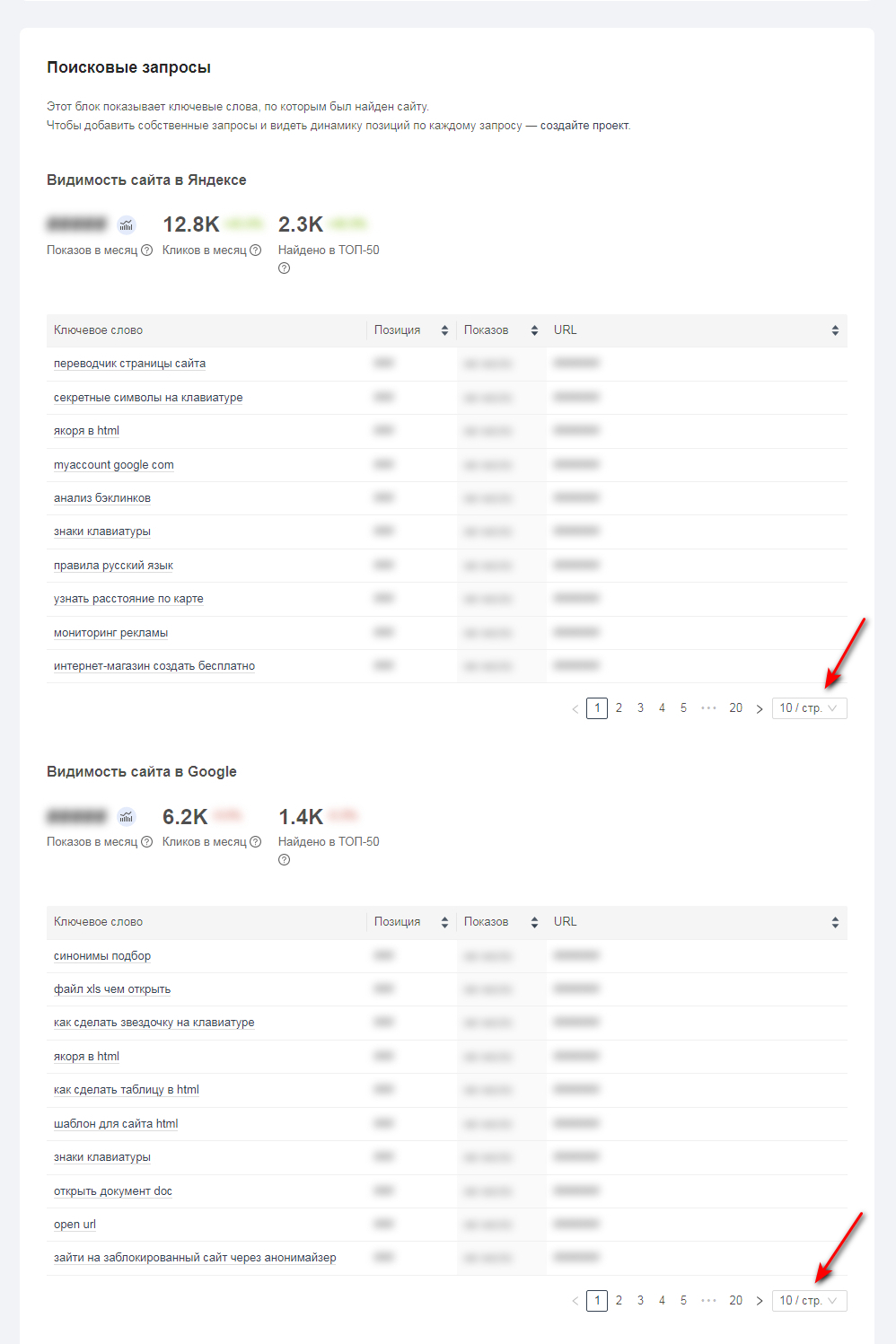Допустим, мы открываем отчет «Материалы» (группы «Контент» Яндекс.Метрики) и видим, что одна из статей внезапно взлетела по поисковому трафику. И хотим посмотреть, по каким именно запросам туда переходили.
Однако по умолчанию нет такого стандартного отчета, чтобы слева располагались ключевые слова, а справа — конкретные страницы. Чтобы узнать поисковые запросы на отдельную статью в блоге или товарную карточку в интернет-магазине, нужно использовать сегментацию (или дополнительный параметр).
Рассмотрим, как это можно сделать в Яндекс.Метрике, Google Search Console и Гугл Аналитике. А также разберем способ, вообще не требующий доступа к вебмастерам и системам аналитики.
Больше о SEO, веб-аналитике, SMM, контекстной/таргетированной рекламе и других важных направлениях диджитал-маркетинга — в обучающем центре CyberMarketing. У нас есть статьи, вебинары и видеокурсы от экспертов Click.ru, Promopult и др.
… в Яндекс.Метрике
Большинство отчетов веб-аналитики это привычные таблицы. В столбцах располагаются количественные показатели (метрики) — «Посетители», «Визиты» и др. С ними можно производить арифметические операции: складывать, умножать, вычислять среднее и т. п. В строках — качественные показатели (параметры, группировки) — «Источник», «Возраст», «Страница входа» и др. По ним как раз агрегируются/группируются/объединяются те самые количественные метрики. Так мы узнаём, какие разделы оказались самыми посещаемыми, какой источник принес больше трафика, посетители какого возраста преобладают и т. п.
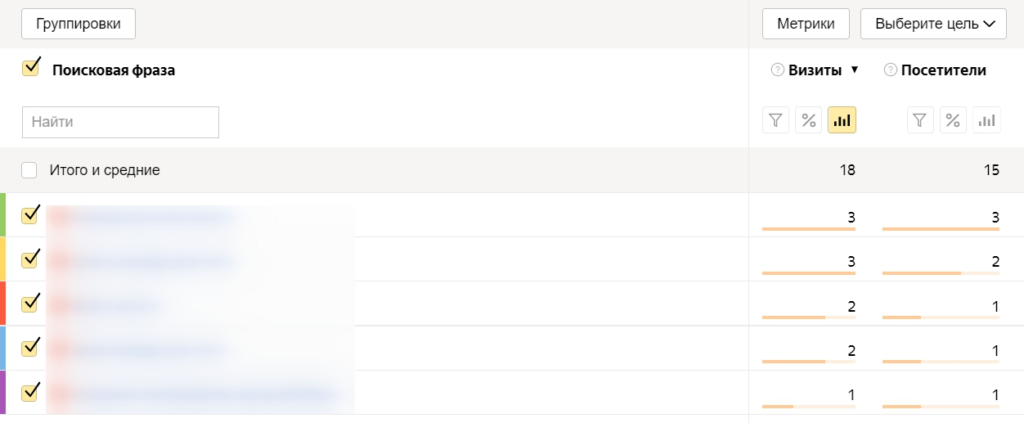
Но для решения данной задачи нужно уточнить данные, сузить аудиторию — чтобы она пересекалась сразу по нескольким параметрам: допустим, и «Поисковая фраза», и «Страница входа». Это можно сделать несколькими способами:
1. Открыть стандартный отчет «Поисковые запросы» Яндекс.Метрики, установить нужный период (допустим, «Неделя»), нажать на плюсик рядом с надписью «Визиты, в которых», выбрать «Поведение» → «Страница входа» и указать нужный URL. В таблице окажутся только те поисковые фразы, которые вели на указанную страницу. (А лишнюю группировку «Поисковая система» можно смело убрать — вряд ли кто-то кроме «Яндекса» там появится.)
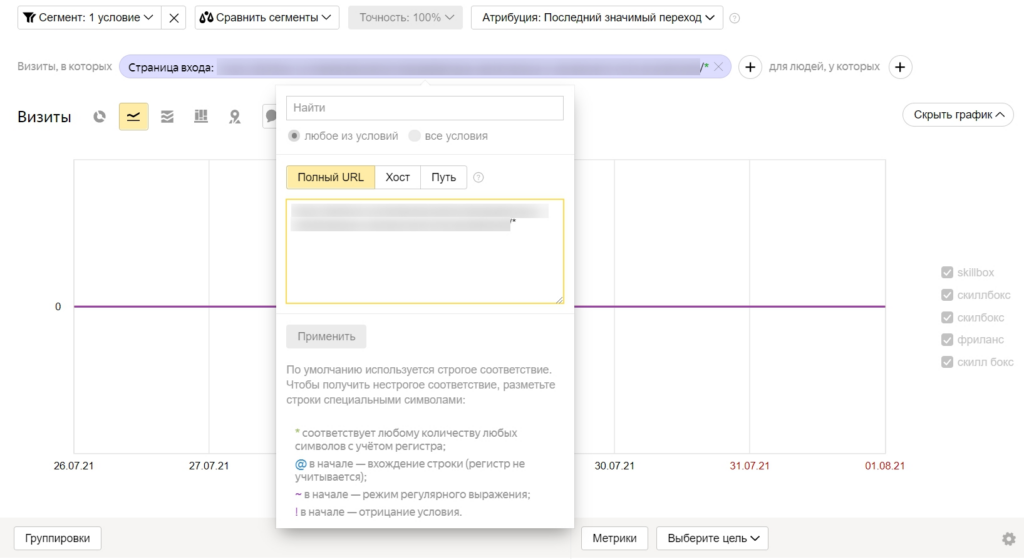
2. Открыть стандартный отчет «Страницы входа», настроить нужный период, в таблице кликнуть на «Группировки» и убрать лишние уровни, а «Поисковая фраза», наоборот, добавить. Далее найти строку с нужным URL (проще через горячие клавиши «Ctrl + F») и нажать на плюсик, чтобы раскрыть данные по второй группировке. (К сожалению, поле «Найти» пропадает, если такая вложенная структура.)
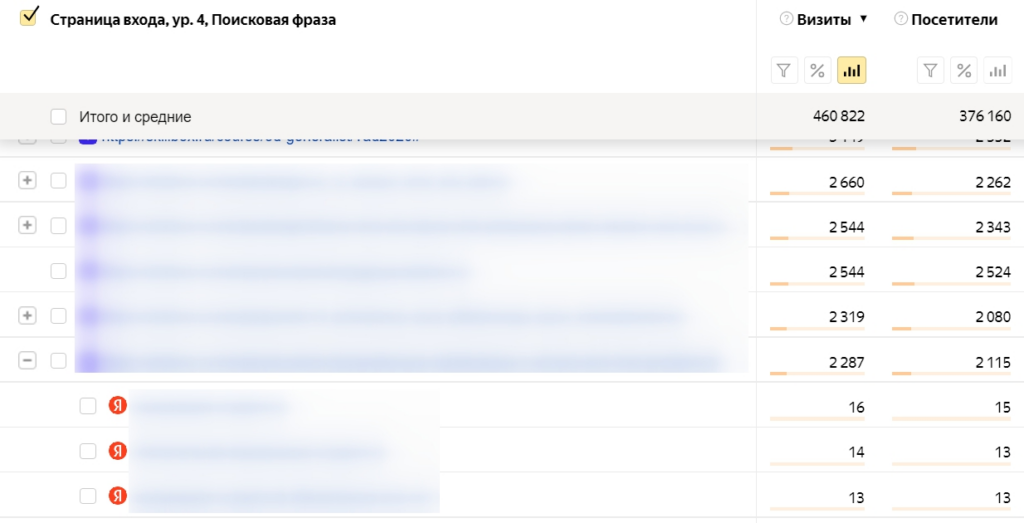
Читайте также: Что такое внутренние переходы в Яндекс.Метрике
… в Google Search Console
Всю информацию о запросах, по которым пользователи находят сайт, можно получить в панели вебмастера Google. Она находится в отчёте «Эффективность». Чтобы увидеть фразы, достаточно просто прокрутить страницу вниз — сразу под графиком будут вкладки, первая из которых называется «Запросы».
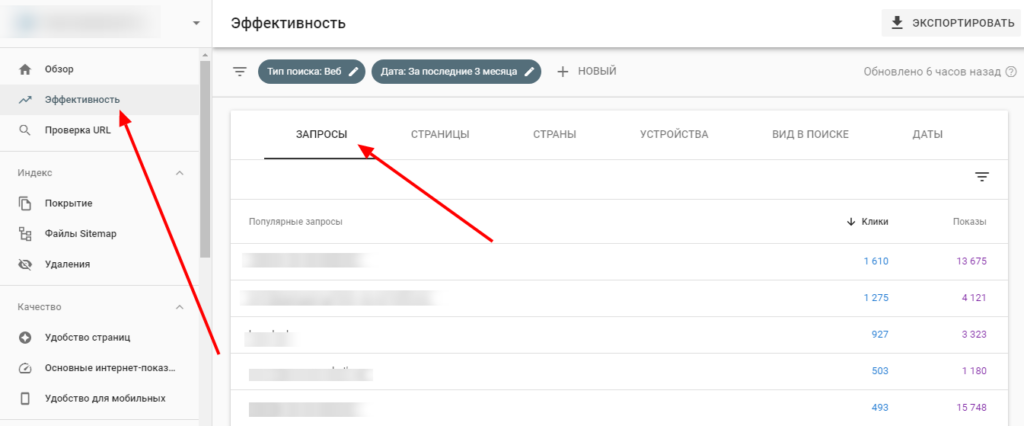
Так как нужны данные по конкретным страницам, нужно перейти во вторую вкладку – «Страницы», выбрать из из списка нужный URL и снова нажать на вкладку «Запросы». Теперь в списке будут отображаться только те фразы, по которым находят выбранную страницу в Google.
Чтобы не искать в списке страниц нужный URL, можно воспользоваться фильтром. Для этого в верхней строке отчёта необходимо нажать на «Новый» (со значком ‘+’) и выбрать «Страница».
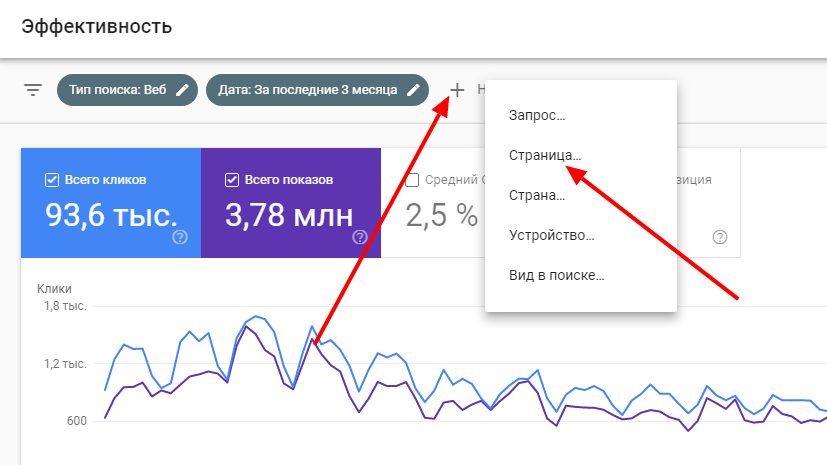
Далее в открывшемся окне выбрать фильтр «Точный URL» и ввести адрес нужной страницы.
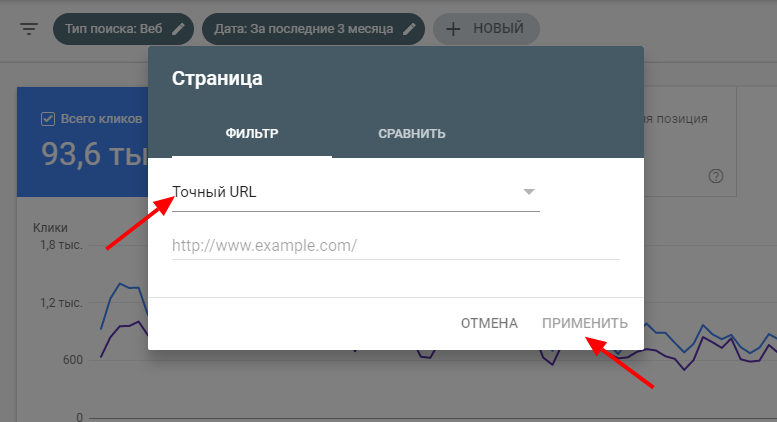
Теперь в списке запросов под графиком будут отображаться только те фразы, по которым переходят из поиска на выбранную страницу.
… в Google Analytics
Данные о запросах на конкретную страницу можно посмотреть и в Google Analytics, если к нему подключен аккаунт в Google Search Console.
Тогда можно щелкнуть по меню «Источники трафика», выбрать «Search Console» и затем «Страницы входа». И прокрутить ниже до таблицы со списком страниц.
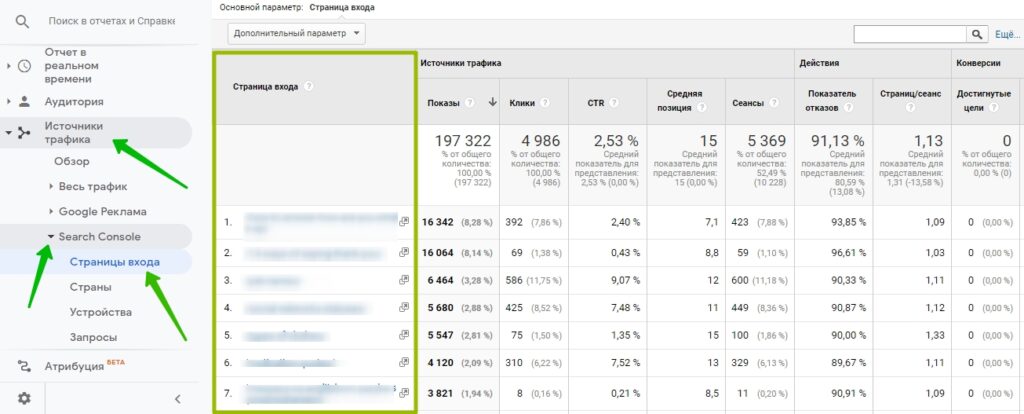
Затем просто нажать на нужный URL — в списке отобразятся все поисковые запросы, по которым страницу находят в поиске Google.
Чтобы не искать страницу в списке, можно воспользоваться фильтром. Для этого в правом верхнем углу таблицы нужно щелкнуть на «Ещё», выбрать тип сортировки «С точным соответствием» и ввести адрес страницы (только ту часть URL, которая идёт после домена, то есть относительный адрес).
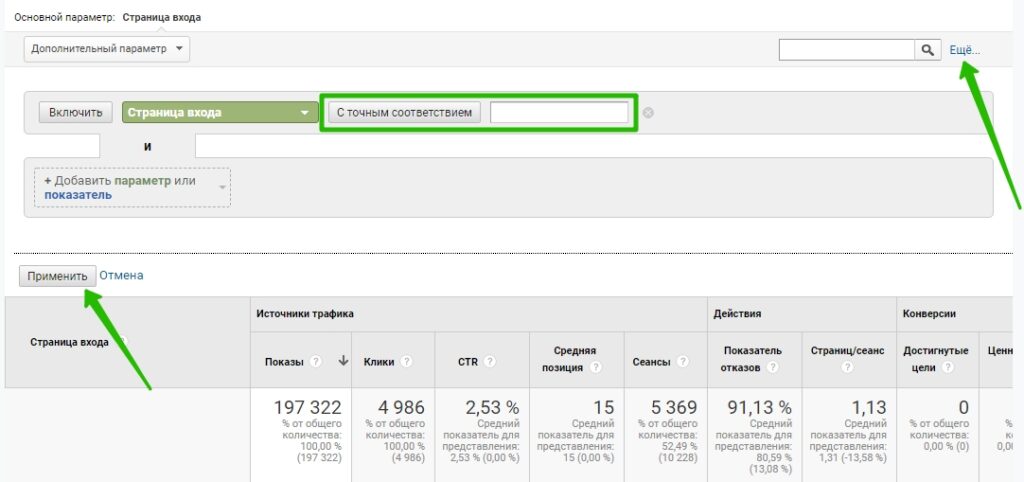
Читайте также: 25 инструментов для анализа и визуализации данных
… без специальных отчетов веб-аналитики Яндекса и Гугл
В некоторых случаях поисковые запросы нельзя узнать, даже если правильно построить отчет.
Аккаунт Google Analytics может быть не связан с Google Search Console, а к последнему отсутствовать доступ. А в Яндекс.Метрике у определенных страниц входа — пусть даже у них половина поискового трафика, сотни переходов из поиска — может быть написано «Нет данных, соответствующих заданным условиям». Дело в том, что «для … контроля безопасности … и обеспечения конфиденциальности … отключена детализация до уровня отдельных визитов и посетителей, показываются только строки с информацией не менее чем по 10 посетителям». То есть если источником поискового трафика является большое количество низкочастотных запросов, скорее всего, посмотреть их не получится.
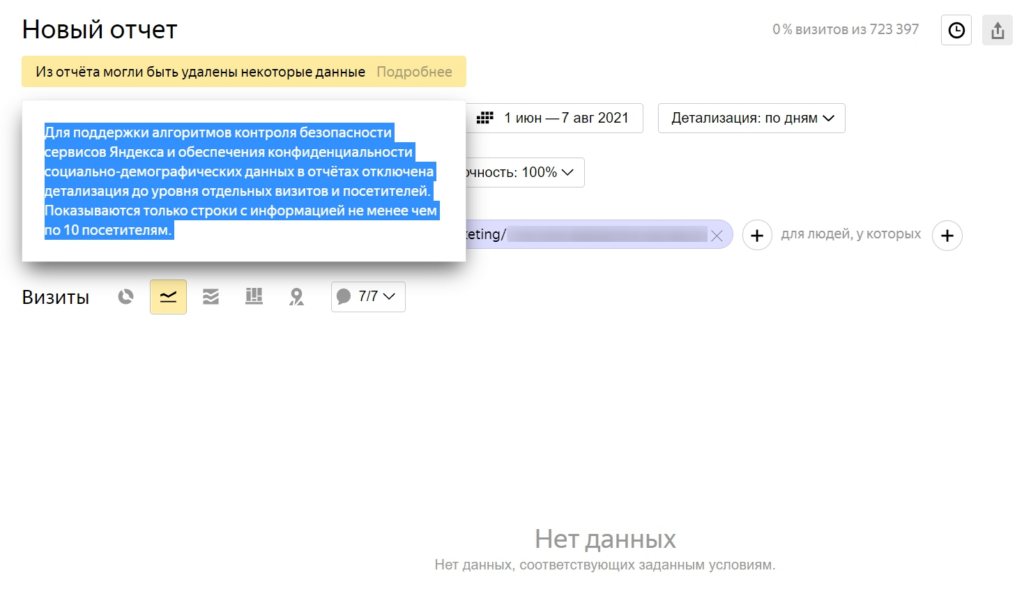
Решение — проверка позиции искомой страницы в поиске по запросам, которые как раз предположительно могут привлекать трафик. Как правило, подобрать релевантные ключевые слова не составляет труда — копирайтеры и редакторы используют их при составлении заголовков title и h1. А убедиться в том, что этот запрос действительно популярный, можно с помощью частотности из Яндекс.Вордстата или подобных инструментов.
Если такая задача разовая, ее можно выполнить и вручную. Для более массовой проверки лучше использовать специальные сервисы, например, Promopult.
В числе возможностей Promopult:
- Разовая и регулярная проверка по ключевым запросам из буфера обмена или Excel.
- Настройка типа выдачи и поисковой системы. Еще можно выбрать регион, учесть субдомены.
- Есть сравнительный анализ конкурентов.
- Парсинг до 50 позиций. Отчеты в HTML и XLSX.
Проверка первых 100 запросов бесплатно. Далее стоимость анализа позиции — по одному слову, в Яндексе или Google, в одном регионе, в одной выдаче (desktop/mobile) — составляет 0,05 рублей.
В основе продвижения сайта в поисковых системах лежит сбор релевантного семантического ядра — списка ключевых фраз, которые наиболее полно охватывают тематику ресурса и бизнеса.
Подбор поисковых запросов проводят на разных этапах создания и функционирования сайта:
- До его создания — чтобы спроектировать структуру ресурса на основе целевых поисковых запросов. Это самый удачный случай, потому что под каждую группу ключевых слов на сайте будет своя посадочная страница.
- Сразу после запуска проекта. Тогда это первый этап работы по продвижению сайта. В этом случае возможна ситуация, когда под некоторые группы ключевиков нет посадочных страниц, это ведет к доработке структуры сайта.
- После того как сайт уже проиндексирован и накопил определенную историю в поисковиках. Это может произойти по разным причинам: например, владелец раньше не задумывался о SEO или решил сменить подрядчика.
На каком бы этапе вы ни столкнулись со сбором семантического ядра, рассказываем, как это сделать правильно, эффективно и с наименьшими трудозатратами.
Этапы подбора семантического ядра
Сбор семантики логично разделить на этапы. Так вы точно не упустите важные шаги и соберете все запросы, по которым на сайт придет целевой трафик.
Этап 1. Сбор базовых ключевых слов (базисов) и съем частотностей
Что такое базисы
Сначала составьте список опорных ключевых слов, которые в общих чертах описывают все разделы вашего сайта. Это так называемые слова-базисы.
Базисы — это высокочастотные запросы. Их чаще всего вводят в поисковую строку пользователи. Эти базовые ключевые слова нужны для сбора средне- и низкочастотных запросов. Они являются составной частью высокочастотных, точнее описывают потребности и приводят более целевой трафик. Пример: «купить холодильник» — высокочастотный запрос, «купить холодильник Индезит» — среднечастотный, «купить холодильник Индезит DS 4160» — низкочастотный.
Разница между высоко-, средне- и низкочастотными запросами, а также между другими видами запросов, описана здесь.
Будьте внимательны при сборе однословных запросов (например, «аквариум»). По одному слову, как правило, сложно понять потребность (интент) пользователя, а оптимизатору уже на этом этапе стоит разграничить информационные и коммерческие запросы.
Основу для продвижения коммерческого сайта будет составлять последняя группа. В коммерческих запросах, как правило, используются слова «купить», «цена», «стоимость», «продажа», «заказать» и подобные. Под эти запросы заказываются коммерческие тексты (как это правильно сделать — описано в статье).
Под информационный спрос на сайтах услуг или в интернет-магазинах создают блог, раздел полезных советов, FAQ и т.п. Там публикуют полезные для пользователей материалы, не забывая размещать на этих страницах ссылки на товары и услуги или CTA-формы.
О том, как наполнять сайт полезным информационным контентом на автомате, читайте здесь.
Подбор запросов с помощью Яндекс.Вордстат
Посмотрим, как выглядит сбор базисов на практике. Для первоначального сбора удобно использовать сервис Подбор слов от Яндекса. Выбираем регион, по которому планируем продвигать сайт, и вводим ключевую фразу:
На этом этапе прорабатываем запросы из левой колонки — это все ключевые фразы, которые содержат введенный в строку сервиса базис. Выбираем из них релевантные содержанию сайта. Справа в колонке «Показов в месяц» видим частотность запроса. Это так называемая разбавленная частотность (или широкое соответствие), то есть количество показов всех запросов, которые включают конкретный запрос. Чтобы уточнить частоту запроса, воспользуйтесь операторами:
- оператор ” ” фиксирует количество слов в запросе — базис “корм для кошек” не содержит запрос «сухой корм для кошек»;
- оператор ! фиксирует словоформу — базис “!средства от глистов” не содержит запрос «средство от глистов»;
- оператор + фиксирует служебные слова — базис ошейник +для собак» не содержит запрос «собака в ошейнике».
- оператор [] фиксирует порядок слов, включая словоформы и служебные слова — это актуально для запросов, где важно направление, например [из москвы в тверь].
Частотность позволит примерно спрогнозировать количество пользователей, которых можно привлечь на сайт по заданному запросу, в месяц. Цифра частотности не равна количеству посетителей сайта. Здесь играет роль CTR позиции в выдаче, на которой оказывается сайт. Например, первая ссылка в ТОПе Google получит чуть меньше 35%, а вторая уже около 17%.
Поэтому важно, чтобы сайт попал в ТОП-5, а лучше в ТОП-3 органической выдачи, особенно с учетом рекламного блока и колдунщиков поисковых систем.
Уточнение при помощи операторов позволяет отсеять нулевые, мусорные запросы. До какого нижнего предела частотности отсеивать запросы, нужно решать в зависимости от количества трафика в регионе в конкретной нише. Там, где спрос небольшой и важно собрать максимальное количество релевантного трафика, оставляем запросы даже с частотностью 1. Но чаще всего стоит остановиться на запросах с точной частотностью (используется оператор ” “) в 5 — 10.
Подбор запросов с помощью Планировщика Google Ads
Для подбора семантики при помощи Планировщика ключевых слов от Google нужно зарегистрировать аккаунт в Google Ads. Планировщик находится в разделе «Инструменты и настройки»:
Инструмент Google предлагает две основные опции: подобрать ключевые слова и посмотреть статистику по ним (частотность и эффективность):
Для сбора ключевых фраз используйте первую ссылку. Планировщик предлагает два варианта сбора запросов:
- на основе товаров и услуг, которые предлагает организация,
- на основе содержимого сайта.
В первом случае можно выбрать регион и язык, включить или отключить результаты с упоминанием брендов и добавить адрес сайта для того, чтобы исключить запросы по товарам или услугам, которых нет на сайте:
Так выглядит таблица с результатами подбора запросов на основе товаров и услуг:
Сначала указаны те слова, которые мы ввели в инструмент, ниже — предложенные Google варианты ключей. Отчет можно скачать в формате CSV. Все запросы можно проверить с учетом типа соответствия:
Типы соответствия в Google означают:
- Широкое — все слова из запроса в любой словоформе плюс дополнительные слова или подходящие по смыслу фразы (купить однокомнатную квартиру — снять однушку). Для того, чтобы отсеять синонимы и близкие по смыслу фразы, нужно использовать модификатор широкого соответствия «+» (+купить +однокомнатную +квартиру).
- Фразовое — запросы будут содержать ключевую фразу целиком. Используется оператор «»: «купить однокомнатную квартиру» — «купить однокомнатную квартиру с отделкой».
- Точное — запросы содержат только слова из ключевой фразы с учетом опечаток, однокоренных слов, словоформ. Используется оператор []: [купить квартиру] — купите квартиру.
При сборе семантики на основе содержимого сайта можно использовать как весь сайт, так и отдельную страницу (если вам нужно собрать ключи только по одному из разделов):
В целом, инструмент Google больше заточен под контекстную рекламу, чем под поисковое продвижение, поэтому для сбора семантического ядра SEO-специалисты чаще пользуются Подбором слов от Яндекса.
Вручную собрать запросы вместе с частотностями для небольшого корпоративного сайта вполне реально. Для интернет-магазина с десятками категорий товаров или большого сайта услуг это слишком трудоемко. Не забываем, что кроме сбора непосредственно списка запросов нужно снять частотность каждой фразы, и желательно как минимум в двух типах соответствия — разбавленном (широком) и точном. Для этого оптимизаторы используют автоматизированные инструменты, которые существенно облегчают процесс создания семантического ядра.
Парсер Wordstat поможет быстро собрать частотности ключевых фраз сразу для нескольких регионов. Инструмент учитывает разные типы соответствия — широкое (без операторов) и операторы «», «!», []. Отчеты сохраняются в облаке, их можно выгружать в формат XLSX. Подробный гайд по использованию инструмента — здесь.
Учет специализированной семантики
Если вы собираете семантику не для своего проекта, первоначальный сбор ключей — тот этап, когда стоит работать в связке с владельцем бизнеса или ответственным лицом. Тот, кто знает специфику продукта, сможет оценить, какие запросы будут целевыми, а какие нет.
Пример: клиента интересует продажа комплектов для теплого пола, а услуга установки/монтажа — нет, потому что она не маржинальна. Соответственно оставляем базис «купить теплый пол» и убираем «установка теплого пола». Кроме оценки релевантности запросов, владелец сайта сможет подсказать специфическую терминологию, сленговые названия, по которым могут искать продукт. Например, знаете ли вы, что слово «шмурдяк» обозначает не только самогон, но и аксессуары для тюнинга внедорожника? И таких примеров масса.
Этап 2. Расширение семантики
При сборе семантического ядра не стоит ограничиваться только левой колонкой Wordstat. Чтобы охватить наиболее полный круг запросов (а значит привести больше целевого трафика), нужно расширить и дополнить первоначально собранную семантику из других источников. Каких — сейчас расскажем.
Правая колонка Wordstat
Самый очевидный путь — обратиться к правой колонке с похожими запросами сервиса Вордстат. Смотрим, какие запросы могут быть целевыми, и добавляем в семантическое ядро:
При нажатии на запрос из правой колонки он перемещается в строку подбора. В левой колонке показывается статистика по всем запросам, которые содержат исходный. Повторяем эту операцию с каждой релевантной ключевой фразой.
Парсинг поисковых подсказок
Поисковые подсказки Яндекс и Google — еще один источник целевых запросов. Они помогают добавить в ядро низкочастотные запросы, уточнить потребности целевой аудитории, сформировать темы для полезных информационных материалов:

Подсказки формируются поисковыми системами по своим алгоритмам и учитывают актуальные запросы пользователей (информация обновляется минимум раз в день). Также в формировании подсказок играет роль регион и история поиска конкретного пользователя.
Собрать подсказки по всему семантическому ядру в Яндексе и Google вручную нереально. Быстро и эффективно справится с этой задачей парсер от PromoPult. Загрузить исходные ключи можно списком или XLSX-файлом. Инструмент соберет поисковые подсказки из Яндекса, Google и YouTube с учетом нужного региона. Есть возможность задать минус-слова для исключения из результатов парсинга нецелевых запросов. О том, как пользоваться инструментом, мы подробно писали в статье.
Парсинг фраз-ассоциаций
Фразы-ассоциации отображаются внизу поисковой выдачи в виде списка под названием «Вместе с запросом ищут» в Google и «Поиск по похожим запросам» в Яндексе:
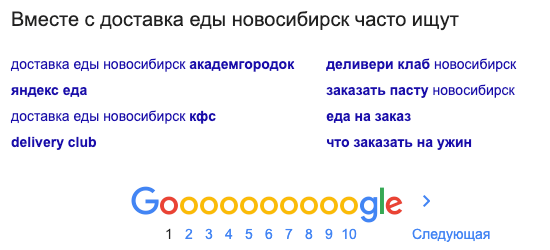
![Как собрать поисковые запросы для продвижения сайта [подробный гайд]](https://blog.promopult.ru/wp-content/uploads/2020/04/kak-sobrat-poiskovye-zaprosy-dlya-prodvizheniya-sajta-12.png)
Кроме того, при возврате на выдачу и Яндекс, и Google дублируют блок под сниппетом сайта, с которого пользователь вернулся:
С помощью фраз-ассоциаций можно расширить ядро низкочастотными запросами, собрать LSI-семантику, подобрать дополнительные информационные запросы для блога или раздела FAQ.
И опять же на этом этапе автоматизация существенно сократит трудозатраты. Инструмент сбора фраз-ассоциаций от PromoPult соберет похожие запросы из Яндекса и Google по нужным регионам из списка или XLSX-файла.
Подробная инструкция по работе с инструментом — по ссылке.
Запросы из аналитических сервисов поисковых систем
Собрать семантическое ядро на этапе проектирования сайта — идеальный вариант. Но если ресурс уже проиндексирован поисковиками и накопил определенную статистику, стоит воспользоваться информацией, которую предоставляют поисковые системы в своих сервисах.
В Метрике можно посмотреть статистику по запросам, которые привели на сайт пользователей из Яндекса и Яндекс.Карт, Bing, Rambler. Отчет находится в группе «Источники»:
О других отчетах и возможностях Яндекс.Метрики читайте в нашем гайде.
Сервис Яндекс.Вебмастер предоставляет статистику в разделе «Поисковые запросы»:
Полезными для дополнения семантики будут подразделы Статистика запросов и Рекомендованные запросы. В первом подразделе отображается статистика по каждому запросу: показы, клики, CTR, средняя позиция, показы на позициях и другие. Можно выбрать регион, тип устройства, период и другие параметры. С точки зрения дополнительной семантики интересно выбрать популярные запросы, статистика по ним отобразится на графике и в таблице:
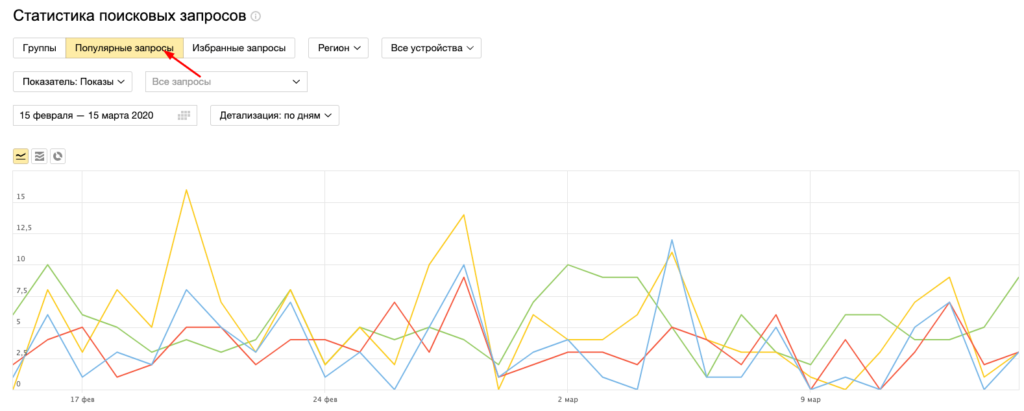
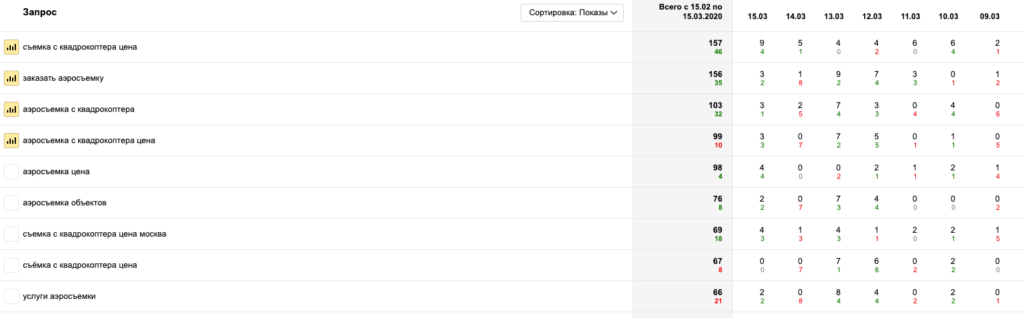
Таблицу с популярными запросами можно скачать в CSV или XLS и сравнить с собранной семантикой. Возможно, найдутся пропущенные целевые ключи, по которым у сайта были показы и клики.
Чтобы получить рекомендованные Яндексом запросы для сайта (поисковик определяет их на основе тематики ресурса и его видимости), нужно зайти в соответствующий подраздел и нажать кнопку «Получить рекомендованные запросы»:
Запросы будут доступны через несколько дней, уведомление придет в Вебмастер. В отчете каждому запросу соответствует URL сайта. Его можно выгрузить в форматах CSV и XLS.
Данные о запросах, по которым был показан сайт в Google, можно найти в отчете «Эффективность» в Google Search Console:
Отчет можно сформировать за ближайшую доступную дату, неделю, месяц и другие интервалы. Также есть возможность выбрать тип поиска — веб, по изображениям и видео. Каждому запросу соответствует количество кликов и показов.
Кроме расширения семантики отчеты консолей вебмастеров предоставляют данные для улучшения CTR по отдельным запросам: можно быстро выявить страницы с большим потенциальным трафиком (количеством показов), но низкой кликабельностью. Эти разделы стоит оптимизировать прежде всего.
Анализ сайтов конкурентов
В некоторых сферах бизнеса часто возникает проблема разграничения информационного и коммерческого спроса. Возьмем платные медицинские услуги. Например, что имеет в виду пользователь, который вводит в поисковую строку «лечение пульпита» — хочет узнать о современных методиках или записаться на прием в ближайшую стоматологическую клинику? Куда вести этот запрос — на экспертную статью, видео, раздел терминов или страницу услуги? Определиться со стратегией в каждом конкретном случае поможет анализ ТОПа выдачи и сайтов конкурентов.
Идеи для дополнения семантического ядра можно взять у конкурентов, которые уже находятся в ТОПе поисковой выдачи. Один из способов понять, по каким запросам они продвигаются, — спарсить метатеги и заголовки. Самые частотные ключевые запросы обычно употребляются в теге title и заголовке h1. А какие-то сайты по старинке используют keywords, что может стать для вас неожиданным подарком.
Быстро собрать теги title, description, keywords, заголовки h1—h6 с сайта конкурента поможет парсер метатегов и заголовков от PromoPult. Исходные данные для парсинга можно добавлять в виде ссылки на XML-карту сайта, XLSX-файлом или списком URL. О том, как работать с инструментом, рассказали тут.
Этап 3. Чистка ядра и группировка (кластеризация)
Все собранные из разных источников ключевики добавляются в единый Excel-файл или Google Таблицу. Для начала нужно почистить этот список от дублей и нерелевантных запросов. Отсеивать такие запросы на каждом этапе надо для того, чтобы облегчить чистку итогового списка. Например, по запросу «балтийский берег» большинство ищут не производителя рыбной продукции, а популярную в 1990-е песню. Поэтому такой запрос бесполезен, подойдут более низкочастотные — «сайра балтийский берег», «консервы балтийский берег» и т.п.
К тому моменту, когда вы собрали семантику из всех возможных источников, количество строк в файле может доходить до нескольких тысяч. Просмотреть такой список и отсеять весь мусор малореально. Инструмент Нормализатор слов от PromoPult поможет:
- удалить дубликаты запросов как в точном вхождении, так и с перестановкой слов и учетом морфологии;
- убрать спецсимволы, лишние пробелы, табуляцию;
- преобразовать слова в нижний регистр.
Это бесплатно. Запросы можно добавлять списком в интерфейсе инструмента или загружать XLSX-файл. Изучите инструкцию по работе с инструментом и облегчите себе рутинные операции.
Теперь весь собранный пул запросов нужно сгруппировать и распределить по посадочным страницам. Как это сделать? Казалось бы, очевидный вариант — объединить ключевые слова на основе семантической схожести. Но тут можно столкнуться с проблемой. Иногда близкие по смыслу запросы ведут в выдаче Яндекса и Google на разные посадочные страницы, и наоборот. Например, с точки зрения рекламного агентства изготовление и размещение наружной рекламы — разные услуги. Но в выдаче мы видим одну и ту же страницу по этим запросам:
Второй вариант, более правильный с точки зрения поисковой оптимизации, — кластеризация. Это объединение ключевых слов в группы (кластеры) с учетом поисковой выдачи. Используйте для этого инструмент PromoPult Кластеризация запросов. Он автоматически группирует ключевые слова на основе сравнения ТОПов выдачи Яндекса и Google по методу Hard. Это значит, что сравнивается выдача по запросам внутри кластера. В итоге в группе остаются только те ключи, по которым есть заданное количество одинаковых результатов поиска (как правило, от трех до пяти). Сгруппированные фразы сохраняются в системе и доступны к выгрузке в формате XLSX. Подробная инструкция по работе с инструментом — здесь.
Автоматизация создания семантического ядра в SEO-модуле PromoPult
В PromoPult можно бесплатно собрать расширить и кластеризовать семантику при помощи автоматического подборщика. Достаточно зарегистрироваться в системе, создать проект и выбрать инструмент «Поисковое продвижение SEO»:
Далее заводите проект и система приступает к автоматическому подбору слов:
На вкладке «Близкие к ТОПу» будут запросы, по которым сайт уже находится в ТОП-50 выдачи Яндекса и/или Google.
На вкладке «Автоматически подобранные» отобразятся запросы, подобранные системой на основе анализа текстов сайта.
Во вкладку «Слова ваших конкурентов» можно выбрать из предложенного списка или добавить свои адреса сайтов конкурентов.
На вкладке «Из счетчика статистики» нужно связать счетчик Яндекс.Метрики или Google Аналитики с системой, тогда она подтянет запросы, по которым пользователи заходили на сайт из поисковиков.
Для каждого запроса доступны такие данные:
- GEO — геозависимость запроса в Яндексе.
- Wordstat — частота по данным wordstat.yandex.ru в указанном регионе.
- Прогноз количества переходов при достижении сайтом позиции в ТОП-10 по ключевой фразе.
- Позиции сайта по ключевикам в Яндексе и Google.
- ТОП — при достижении указанной позиции в пределах ТОП-10 работа модуля «Внешние факторы» будет приостановлена.
Также в системе есть ручной подборщик ключевых слов, который размещен под таблицей автоподбора. В нем есть возможность добавить опорные слова и расширить семантику на основе левой и правой колонки Вордстат.
В профессиональном режиме опорный список расширяется за счет анализа содержимого сайта, добавления средне- и низкочастотных запросов из тематического кластера. Кроме того, можно использовать пакетную работу со словами, импортировать и экспортировать списки, настраивать модули простановки ссылок.
Пошаговая инструкция по работе с автоматическим подборщиком семантики PromoPult — в статье.
Нюансы подбора поисковых запросов для молодых сайтов
Для сайтов, которые были созданы недавно и еще не продвигались в поисковых системах, при подборе ключевых запросов следуйте нашим советам:
- Исследуйте ТОП-20 выдачи поисковых систем по целевым запросам и соберите семантику конкурентов. Не забывайте указывать в настройках нужный регион и анализировать сайты одного типа с вашим (сравнивать региональный сайт услуг и федеральный агрегатор бессмысленно).
- Если ваш бизнес обслуживает клиентов на конкретной территории, используйте локальную семантику: добавьте в ключевые запросы город, район, улицу, станцию метро.
В блоге PromoPult есть гайды по локальному продвижению в Яндексе и в Google.
- Соберите максимально полную семантику, включая средне- и низкочастотные запросы. Вывести сайт по запросам с низкой конкуренцией проще, а позже, по мере накопления ресурсом авторитета у поисковых систем, подтянутся и позиции по высокочастотным ключам.
Как собрать запросы для продвижения сайта: чек-лист
- Соберите базисы — основной пул запросов, который характеризует продукт.
- Обратитесь к владельцу бизнеса — так вы на первом этапе отсеете нецелевую семантику и дополните ее отраслевой терминологией, жаргоном, сленгом и т. п.
- Расширьте семантику за счет правой колонки Wordstat, анализа конкурентов, сбора поисковых подсказок и фраз-ассоциаций, статистики Яндекс.Метрики, Google Search Console и Вебмастера.
- Снимите частотность и отсейте ключи с нулевым спросом.
- Очистите ядро от «мусорных» запросов.
- Проведите кластеризацию — распределите запросы по разделам сайта.
Создание семантического ядра — базовый этап в SEO-продвижении сайта. Он во многом определяет успех дальнейшего продвижения. Используйте разные источники, применяйте творческий подход и работайте с автоматизированными инструментами, которые сделают процесс по созданию семантического ядра эффективным.
Как узнать поисковые запросы, по которым продвигается любой сайт?
Привет, всем!
Сегодняшний пост посвящен теме анализа сайтов. Из этой статьи Вы узнаете о том, как узнать поисковые запросы, по которым продвигается любой сайт (в том числе и сайты конкуренты), а также то, на каких позициях в поисковой выдаче находится сайт по каждому поисковому запросу.

— подобрать поисковые запросы (как подбирать ключевые слова) для своего семантического ядра;
— выявить основные страницы, которые приносят трафик с поисковых систем.
Я думаю, что этого вполне достаточно для того, чтобы заняться таким анализом ключевиков.
И так, не буду лить много воды, перейду сразу к делу.
Вообще, обещаю Вам в будущем не лить много воды в своих постах, а писать по существу, писать для того, чтобы посетители (особенно пришедшие по конкретным запросам из выдачи поисковых систем) могли сразу находить ответы на интересующие вопросы по ключевым фразам, которые ищут.
Как узнать поисковые запросы любого сайта при помощи статистики Liveinternet?
На мой взгляд, самым простым способом является просмотр статистики Live Internet, которой пользуются большинство сайтов и блогов.
Чтобы узнать поисковые запросы, по которым продвигается интересующий нас сайт, в первую очередь нужно зайти на этот ресурс и найти счетчик Liveinternet.
Если статистика не защищена паролем и доступна для просмотра абсолютно всем, то мы увидим следующую картину:
В статистике нам будет достаточно нажать ссылку «По поисковым фразам», и все они будут перед нами как на духу.
В том случае, если ссылка поисковых запросов недоступна, т.е. защищена паролем (в большинстве случаев так и есть), то можно воспользоваться ссылкой «Точки входа».
В этом случае нам станет доступен список страниц анализируемого сайта (блога) конкурента, на которые приходится основная доля посещений. Так уж получается, что с поисковых систем идет основной трафик, и велика вероятность того, что именно эти страницы содержат те ключевые запросы, по которым продвигается сайт конкурент.
Нам остается лишь открыть страницу, перейдя по представленным ссылкам, и проанализировать ее. Сделать это очень просто. Если Вы не знаете этого, то рекомендую Вам прочитать этот пост.
Анализ ключевых запросов и позиций сайтов конкурентов при помощи сервисов
В большинстве случаев статистика LiveInternet недоступна для просмотра вышеуказанных сведений. Поэтому, для того, чтобы узнать поисковые запросы, по которым продвигается сайт конкурент, можно использовать различные сервисы, коих в интернете немалое количество.
На мой взгляд, самым простым способом получения необходимого нам списка ключевых фраз является анализ сайта конкурента при помощи сервиса xtool.ru.
Зайдите на него и введите адрес анализируемого ресурса.
В результате чего Вы получите ценные сведения об интересующем Вас интернет ресурсе:
— траст сайта в Яндексе;
— количество ссылок;
— посещаемость;
— alexa rank;
— список ключевых фраз и позиции сайта по поисковым запросам в поисковых системах Яндекса и Google.
Этот список будет расположен после основной статистики. Его можно отсортировать любым, удобным для Вас способом.
Вот что мы видим:
Кроме самих поисковых запросов и позиций в выдаче поисковых систем здесь нам представлена информация о частоте этих ключевых слов в wordstat, эффективности, частотности в Яндекс.Диррект, стоимости и т.п.
Кстати, у сервиса xtool имеются ограничения по количеству анализируемых сайтов, и для того, чтобы провести анализ большего количества ресурсов, придется заплатить небольшую сумму денег. Что для оптимизаторов не будет большой проблемой.
Это был самый простой способ.
Следующим сервисом, который позволит нам узнать ключевые фразы, по которым продвигается сайт конкурент, и, соответственно, получает наибольший трафик с поисковых систем, является ресурс — «Megaindex».
Вот здесь Вы получите максимальные сведения, причем, совершенно бесплатно!
Для того, чтобы провести анализ сайта, Вам нужно зарегистрироваться на сервисе — ссылка.
Затем, перейти по вкладке «Мои сайты», ввести адрес анализируемого ресурса и нажать кнопку «Добавить Домен».
После чего, этот сайт будет добавлен.
Теперь нажимаем ссылку «Видимость», и получаем список всех запросов, по которым продвигается сайт конкурент.
Здесь нам будет доступно много чего интересного, например:
— позиции сайта в поисковых системах;
— статистика wordstat.Яндекс;
— переходы на сайт по всем ключевым фразам, и т.п., даже сайт продвигать можно! 🙂
Если нажать на любой поисковый запрос, то Вы увидите сайты, занимающие ТОП позиции в поисковой выдаче по данной ключевой фразе, а также динамику изменения ТОПа.
Вот так вот очень легко можно узнать поисковые запросы, по которым продвигается абсолютно любой сайт!
Пользуйтесь и анализируйте сайты конкурентов (Анализ сайтов конкурентов)!
Надеюсь, мой пост был Вам полезен!
На этом у меня все.
С уважением, Александр Бобрин
Поделись с друзьями:
Обратите внимание:
Как узнать запросы, по которым страницы получают трафик
Загрузка…
Понимание того, по каким ключевым словам конкретные страницы отображаются в поиске и приносят органический трафик – один из базовых моментов в работе над продвижением сайта. В вебмастерках и штатных системах поисковой аналитики нет отчетов, в которых такая информация доступна по умолчанию в готовом виде. Чтобы узнать ее, нужно внести незначительные изменения в базовые конфигурации отчетов. На самом деле в этом нет ничего сложно. Мы расскажем, как при помощи стандартных инструментов проверять поисковые запросы, по которым ранжируются конкретные страницы сайта, и как использовать эти сведения на практике, для эффективного продвижения своих проектов.
Зачем анализировать ключи, по которым ранжируется собственный сайт
Для начала – коротко о том, зачем вообще владельцам сайтов отслеживать основные запросы своих страниц.
Общий анализ эффективности
Самым убедительным показателем эффективности сайта принято считать объем поискового трафика — от него в наибольшей степени зависят процент конверсий, клики по рекламе и другие аспекты, определяющие доходность. При этом органический трафик — это не что иное, как переходы из поиска по определенным ключевым словам. Таким образом, владелец сайта должен знать свои самые важные поисковые фразы и отслеживать их динамику, т. е. знать, по каким запросам сайт удерживает топ, а по каким — проседает в выдаче или перестает ранжироваться вовсе.
Отдельно отметим, что на объем поискового трафика влияет множество факторов. В этой ситуации проверка позиций по самым важным запросам (для конкретного сайта) становится лучшим способом выяснить, какие из страниц являются эффективными, а какие — проблемными, и какова причина такой ситуации. Именно отслеживание позиций является основным средством мониторинга качества SEO для подавляющей части оптимизаторов.
Актуализация контента и улучшение структуры сайта
Если понимать, по каким поисковым запросам ранжируется конкретная страница, можно наметить эффективные пути ее улучшения. Например, часто имеет смысл убрать со страницы слова и фразы, не ранжирующиеся в поиске, и вместо них использовать новые ключи, которые более релевантны хорошо работающему кластеру запросов. Удаленной семантике, в расширенном и доработанном виде, всегда найдется место на новых посадочных страницах.
Такой подход к расширению структуры сайта является наиболее грамотным с точки зрения SEO. Он позволяет минимизировать вероятность каннибализации ключевых слов, когда разные страницы сайта оказываются оптимизированными под одни и те же запросы, из-за чего один из документов перестает ранжироваться в поиске.
Нередко бывает так, что по определенному ключевому слову в поиске отображается не самая подходящая страница сайта. Особенно часто такое случается на площадках коммерческой направленности, например, где предлагается множество разных услуг. В таких случаях имеет смысл доработать содержание страницы, чтобы она в большей степени соответствовала интенту поискового запроса.
Естественно, это лишь часть сценариев, когда понимание актуальной ситуации по ключевым словам играет решающую роль для эффективной SEO-оптимизации сайта. На практике к этой информации приходится обращаться очень часто. Тем более что все данные, касающиеся поисковых запросов, непостоянны и нуждаются в периодической актуализации.
Отдельно отметим, что в Google и Яндексе страницы, как правило, ранжируются по разным запросам, и иногда эта разница может быть очень существенной. Поэтому, если ваш сайт получает органический трафик сразу из двух поисковых систем, эффективные запросы страниц целесообразно снимать для каждой из ПС отдельно. Теперь о том, как это делать штатными инструментами поисковиков.
Как узнать поисковые запросы страницы в Яндекс.Метрике
В Яндекс.Метрике есть специальный отчет «Поисковые запросы», в котором можно посмотреть, по каким ключам сайт получает органический трафик. В исходном виде в отчете доступны все поисковые фразы, по которым ранжируется сайт [1]. Рядом указаны базовые метрики [2], благодаря им можно сразу узнать, какие запросы дают наибольшее количество переходов, насколько трафик по конкретным ключам эффективен в плане поведенческих (отказы/глубина/время на сайте) и т. д. Блок с метриками можно настраивать под разные задачи, для этого достаточно нажать на соответствующую кнопку [3] и добавить/убрать вывод нужных параметров.
Источники → Поисковые запросы
Чтобы детализировать информацию и изучить поисковые фразы по конкретной странице, необходимо перенастроить отчет. Сделать это можно двумя способами: через сегментирование или добавление соответствующей группировки.
Способ 1. Открываем базовый отчет «Поисковые запросы» и выбираем период, за который мы хотим получить информацию. В нашем случае лучше, если это будет срез за относительно продолжительный период, например, месяц и более.
Теперь выделяем сегмент с адресом нужной нам страницы. Для этого нажимаем на плюсик рядом с «Визиты, в которых» и выбираем условие Поведение → Страница входа. В открывшемся окне вводим полный URL-адрес нужной страницы и нажимаем применить.
Теперь в таблице с метриками будут отображаться поисковые фразы, по которым был трафик на указанную страницу. Отдельно отметим, что сюда подтягиваются только те запросы, по которым было не менее 10 переходов на сайт за указанный период. Таким образом, если установить относительно небольшой временной срез – возникнут сложности с получением достоверной статистики по низкочастотным запросам.
Способ 2. Посмотреть запросы по конкретной странице также можно через отчет «Страницы входа». Для этого аналогичным образом выбираем относительно продолжительный период и внизу добавляем нужную нам группировку: Источники → Поиск → Поисковая фраза.
Содержание → Страницы входа
Переключаем отображение данных в формат древовидного списка. Теперь по клику на плюсик напротив каждой страницы, будет разворачиваться перечень поисковых запросов, по которым URL собирал органический трафик из Яндекса. Для быстрого поиска конкретной страницы можно использовать стандартную комбинацию Ctrl+F.
Этот способ больше подходит для тех ситуаций, когда нужно работать с большим количеством страниц и анализировать запросы на каждой из них.
Больше о том, как использовать Яндекс.Метрику для продвижения сайтов – читайте в серии наших материалов:
Отчеты Яндекс.Метрики для SEO-специалиста
«Источники, сводка» — разбираем возможности самого важного отчета
Внутренние переходы в Яндекс.Метрике. Как работать с самым непонятным источником трафика
Как постранично проверить запросы в Google Search Console
Когда нужно проанализировать запросы, по которым страницы получают переходы из Google, используют возможности Search Console. Нужная информация здесь доступна на вкладке «Эффективность» → «Результаты поиска». Перейдя в этот раздел, первым делом нужно убедиться, что установлен правильный тип поиска (Веб) и оптимальный диапазон дат (данные по запросам здесь также желательно снимать за относительно продолжительный период).
Как и в случае с Метрикой, в исходном виде отчет не предлагает постраничную сводку по запросам. По умолчанию здесь собраны все ключевые слова, по которым ресурс отображается в поиске Google. Чтобы расширить информативность отчета, рекомендуем сразу поставить галочки напротив «Средний CTR» и «Средняя позиция» – теперь соответствующие метрики отобразятся не только на графике, но и напротив каждого запроса.
При переключении на вкладку «страницы», консоль отображает все URL-адреса сайта, которые ранжируются в поиске. Выбираем из списка интересующий нас URL, кликаем по нему и переключаемся обратно на вкладку запросы – теперь Search Console покажет все поисковые запросы, через которые пользователи находят выбранную страницу. Это и есть список ключей, по которым поиск ранжирует страницу – и с ним мы будем дальше работать.
↓
↓
Перейти к списку запросов конкретной страницы можно и другим, более быстрым способом. Для этого используют фильтр вверху отчета. Нажимаем на «+ Новый» → Страница → вводим URL → применить.
В отчете отображен перечень всех слов и фраз, по которым страница показывалась в поиске – как правило, это очень большой список, и с ним нужно дополнительно поработать. Перечень фраз можно отсортировать по конкретным показателям, например, кликнув на метрику «позиция» – запросы выстроятся от наиболее эффективных к наименее полезным; таким же образом можно быстро отсортировать топ ключей по конкретной странице.
При этом намного больше возможностей для анализа запросов дает дополнительная фильтрация. Например, в один клик здесь можно быстро выделить популярные ключи, которые не просто занимают топовую позицию, но и имеют «прокачанные» CTR, показы и большое количество переходов (клики). Как правило, именно эти запросы являются опорными для мониторинга эффективности страниц (проверки позиций).
Дополнительно для каждой метрики можно устанавливать тонкие критерии фильтрации, задавая параметры в указанном диапазоне значений. Например, через такое условие можно быстро отсортировать все запросы, которые ранжируются ниже третьей позиции:
Аналогичным образом решают и другие точечные задачи веб-аналитики. Например, с помощью фильтрации легко узнать, по каким поисковым запросам сайт отображается на низких позициях в выдаче, но при этом получает стабильную долю кликов. Это значит, что такие ключи эффективны для сайта, но в настоящее время конкуренты значительно опережают вас в поисковой выдаче. Если принять необходимые меры по оптимизации страниц с такими перспективными запросами, есть неплохой шанс усилить их позиции и значительно увеличить долю поискового трафика.
Здесь мы описали лишь часть тех возможностей, которые предоставляет гугловская консоль при работе с ключами. Больше о том, как комплексно анализировать позиции сайта в Google Search Console – читайте в отдельной статье.
Как снять запросы страницы через Google Analytics
Список запросов, по которым ранжируется конкретная страница, также можно посмотреть в Google Analytics. Чтобы воспользоваться этой опцией, для начала сервис нужно связать с Search Console. Как это сделать – можно узнать в официальной справке.
После того как настроен обмен данными, переходим на вкладку «Источники трафика» → Search Console → «Страницы входа». В левом верхнем углу выбираем период, за который будет подтягиваться статистика. Так же как и в консоли, для большей информативности лучше задавать относительно продолжительный период. Теперь опускаемся к списку всех страниц сайта и кликаем по нужному URL. Если страниц много – используйте поиск (искомый URL вводят в виде относительного адреса, т. е. без доменного имени – так как он отображается в таблице).
Все поисковые запросы, по которым страница собирает трафик из Google, будут отображены отдельным списком. Структура отчета аналогична данным из Search Console: здесь базово отображаются показы, клики, CTR и средняя позиция по каждому из запросов.
Основное отличие Google Analytics от Search Console заключается в том, что GA – это сервис статистики посетителей, который сфокусирован на поведении юзеров внутри сайта. Базовые метрики Google Analytics показывают, как пользователи взаимодействовали с ресурсом, в то время как Search Console больше сосредоточена на органическом поиске – ее метрики и отчеты предоставляют информацию, которая помогает повысить видимость сайта в поисковой выдаче и таким образом увеличить количество трафика.
Если вы занимаетесь продвижением сайта, то, наверняка, следите за его позициями по высокочастотным запросам. Но знаете ли вы по каким ещё словам и фразам ваш проект присутствует в выдаче Яндекса, Гугла и Bing?
Для чего нужно собирать данные?
- для составления или расширения семантического ядра;
- чтобы проверить эффективность SEO-продвижения и внутренней оптимизации;
- чтобы определить фразы, которые были упущены при подборе ядра;
- для поиска нерелевантных ключевых слов, по которым идёт ненужный трафик;
- при исследовании проектов конкурентов.
Расскажем, как бесплатно собрать такой список с помощью кабинета вебмастера, а также сервисов Букварикс, MegaIndex, Мутаген и PR-CY.
Google Search Console
Выяснить, по каким запросам показывается ваш сайт в Гугле, можно в кабинете вебмастера (Google Search Console) в разделе «Отчёт об эффективности» (Эффективность → Результаты поиска).
Бесплатно. Требуется авторизация, подтверждённое право владения ресурсом и доступность для сканирования сайта Гуглом.
В отчёте по умолчанию представлены сведения о количестве кликов и показов в результатах поиска Google, относящихся к вашему сайту, за последние 3 месяца. Вы можете также просмотреть информацию за сутки, неделю, 1 месяц, 6 месяцев, 12 месяцев, 18 месяцев и за произвольный период.
Данные можно фильтровать, сравнивать с другими периодами и экспортировать, нажав кнопку скачивания.
Перейти в Google Search Console для анализа
Яндекс Вебмастер
Узнать, какие запросы приводят посетителей на ваш сайт из Яндекса, можно в кабинете вебмастера в разделе «Статистика поисковых запросов» (Поисковые запросы → Статистика запросов).
Бесплатно. Требуется авторизация, подтверждённое право владения ресурсом и доступность сайта для сканирования Яндексом.
При исследовании данных можно учесть регион, в котором вы продвигаете сайт, а также тип устройства пользователя.
Очень удобные фильтры. Есть возможность экспорта данных файлом csv (как открыть csv-файл).
Представленная в Вебмастере статистика может отличаться от данных других сервисов Яндекса.
Перейти в Яндекс Вебмастер
Bing Webmasters Tools
Вряд ли вы пользуетесь поиском Bing в жизни, тем не менее, раздел «Производительность поиска» кабинета вебмастера готов поделиться с вами ключевыми запросами сайта, статистикой кликов и просмотров, коэффициентом откликов и средней позицией в выдаче Bing.
Бесплатно. Требуется авторизация, подтверждённое право владения ресурсом и доступность сайта для сканирования поисковой системой Bing.
В отчёте по умолчанию представлены сведения за последние 6 месяцев. Вы можете также просмотреть информацию за неделю, 1 месяц, 3 месяца, 6 месяцев и за произвольный период.
Данные можно фильтровать и экспортировать, нажав кнопку скачивания.
Скачать список запросов в Bing
Букварикс
В этом инструменте вы можете ввести домен своего сайта или сайта конкурента и увидеть, по каким поисковым запросам сайт находится в первых 50 результатах поисковой выдачи Яндекса и Google.
Бесплатно, без регистрации. Если нужно больше результатов, подпишитесь на бизнес-аккаунт.
Доступен выбор нескольких регионов. Если нужного вам города в списке нет, но при этом ваша цель — собрать как можно больше слов, то в качестве региона выбирайте Москву (Я) и Москву (G).
Для каждого из слов и словосочетаний есть дополнительная информация:
- количество поисковых результатов Яндекса или Google;
- количество слов (отсутствует в интерфейсе, но есть в скачиваемой таблице);
- количество символов (отсутствует в интерфейсе, но есть в скачиваемой таблице);
- широкая частотность (слово1 слово2) по региону Яндекса «Весь мир»;
- точная частотность («!слово1 !слово2») по региону Яндекса «Весь мир»;
- лучшая позиция каждого домена в Яндексе или в Google по данному слову.
Есть экспорт данных файлом csv.
Получить список ключевых слов, которые есть на сайте вашего конкурента, но нет у вас, можно с помощью инструмента «Сравнение ключевых слов двух доменов».
Перейти в Букварикс для анализа домена
MegaIndex
Собрать до 1000 запросов, по которым сайт (ваш или конкурента) присутствует в Яндексе и Google, можно в приложении Мегаиндекса «История видимости сайта». Инструмент бесплатный, но требуется регистрация.
Доступен выбор нескольких регионов и баз данных (органика и реклама). Если нужного вам города в списке нет, выбирайте Москва → Яндекс → Органика и Москва → Google → Органика.
Данные отчёта: запрос, динамика позиции помесячно, количество эффективных показов и запросов в месяц.
Есть экспорт данных файлом csv.
Перейти в MegaIndex
Мутаген
Провести анализ любого домена и получить списки ключей в поиске и контексте, позволяет «Мега-инструмент». Сервис анализа сайта выдаёт список ключей в органической выдаче Яндекса и список ключей по которым сайт продвигается в Директе.
Требуется регистрация. Максимальный размер списка ограничен 1000 ключами. Чтобы экспортировать больше строк улучшите тариф.
Доступен выбор нескольких регионов. Если нужного города нет в списке нет, выбирайте Яндекс Москва.
Удобные фильтры: поднявшиеся, упавшие, новые и упущенные ключи в органической выдаче. Отдельное спасибо за фильтр «Ключи-вопросы».
Экспорт данных в файл csv или txt.
Перейти в Мутаген
PR-CY
Бесплатный анализ сайта от PR-CY среди прочих параметров показывает ключевые слова, по которым анализируемый ресурс был найден в поисковых системах.
Увидеть и экспортировать все данные в бесплатной версии не получится, но скопировать ячейки таблицы можно. Для удобства установите показ 100 строк на странице таблицы.
Перейти к анализу сайта в PR-CY
![Как собрать поисковые запросы для продвижения сайта [подробный гайд]](https://blog.promopult.ru/wp-content/uploads/2020/03/kak-sobrat-poiskovye-zaprosy-dlya-prodvizheniya-sajta-1-1024x566.png)
![Как собрать поисковые запросы для продвижения сайта [подробный гайд]](https://blog.promopult.ru/wp-content/uploads/2020/03/kak-sobrat-poiskovye-zaprosy-dlya-prodvizheniya-sajta-2-1024x372.png)
![Как собрать поисковые запросы для продвижения сайта [подробный гайд]](https://blog.promopult.ru/wp-content/uploads/2020/03/kak-sobrat-poiskovye-zaprosy-dlya-prodvizheniya-sajta-3-1024x203.png)
![Как собрать поисковые запросы для продвижения сайта [подробный гайд]](https://blog.promopult.ru/wp-content/uploads/2020/03/kak-sobrat-poiskovye-zaprosy-dlya-prodvizheniya-sajta-4.png)
![Как собрать поисковые запросы для продвижения сайта [подробный гайд]](https://blog.promopult.ru/wp-content/uploads/2020/03/kak-sobrat-poiskovye-zaprosy-dlya-prodvizheniya-sajta-5.png)
![Как собрать поисковые запросы для продвижения сайта [подробный гайд]](https://blog.promopult.ru/wp-content/uploads/2020/03/kak-sobrat-poiskovye-zaprosy-dlya-prodvizheniya-sajta-6-1024x442.png)
![Как собрать поисковые запросы для продвижения сайта [подробный гайд]](https://blog.promopult.ru/wp-content/uploads/2020/03/kak-sobrat-poiskovye-zaprosy-dlya-prodvizheniya-sajta-7.png)
![Как собрать поисковые запросы для продвижения сайта [подробный гайд]](https://blog.promopult.ru/wp-content/uploads/2020/03/kak-sobrat-poiskovye-zaprosy-dlya-prodvizheniya-sajta-8.png)
![Как собрать поисковые запросы для продвижения сайта [подробный гайд]](https://blog.promopult.ru/wp-content/uploads/2020/04/kak-sobrat-poiskovye-zaprosy-dlya-prodvizheniya-sajta-9-1024x595.png)
![Как собрать поисковые запросы для продвижения сайта [подробный гайд]](https://blog.promopult.ru/wp-content/uploads/2020/04/kak-sobrat-poiskovye-zaprosy-dlya-prodvizheniya-sajta-13.png)
![Как собрать поисковые запросы для продвижения сайта [подробный гайд]](https://blog.promopult.ru/wp-content/uploads/2020/04/kak-sobrat-poiskovye-zaprosy-dlya-prodvizheniya-sajta-14.png)
![Как собрать поисковые запросы для продвижения сайта [подробный гайд]](https://blog.promopult.ru/wp-content/uploads/2020/04/kak-sobrat-poiskovye-zaprosy-dlya-prodvizheniya-sajta-15.png)
![Как собрать поисковые запросы для продвижения сайта [подробный гайд]](https://blog.promopult.ru/wp-content/uploads/2020/04/kak-sobrat-poiskovye-zaprosy-dlya-prodvizheniya-sajta-16.png)
![Как собрать поисковые запросы для продвижения сайта [подробный гайд]](https://blog.promopult.ru/wp-content/uploads/2020/04/kak-sobrat-poiskovye-zaprosy-dlya-prodvizheniya-sajta-19.png)
![Как собрать поисковые запросы для продвижения сайта [подробный гайд]](https://blog.promopult.ru/wp-content/uploads/2020/04/kak-sobrat-poiskovye-zaprosy-dlya-prodvizheniya-sajta-20.png)
![Как собрать поисковые запросы для продвижения сайта [подробный гайд]](https://blog.promopult.ru/wp-content/uploads/2020/04/kak-sobrat-poiskovye-zaprosy-dlya-prodvizheniya-sajta-21-1024x281.png)
![Как собрать поисковые запросы для продвижения сайта [подробный гайд]](https://blog.promopult.ru/wp-content/uploads/2020/04/kak-sobrat-poiskovye-zaprosy-dlya-prodvizheniya-sajta-22.png)
![Как собрать поисковые запросы для продвижения сайта [подробный гайд]](https://blog.promopult.ru/wp-content/uploads/2020/04/kak-sobrat-poiskovye-zaprosy-dlya-prodvizheniya-sajta-23.png)
![Как собрать поисковые запросы для продвижения сайта [подробный гайд]](https://blog.promopult.ru/wp-content/uploads/2020/04/kak-sobrat-poiskovye-zaprosy-dlya-prodvizheniya-sajta-24-1024x312.png)
![Как собрать поисковые запросы для продвижения сайта [подробный гайд]](https://blog.promopult.ru/wp-content/uploads/2020/04/kak-sobrat-poiskovye-zaprosy-dlya-prodvizheniya-sajta-25-1024x497.png)